本文主要讲解如何在阿里云幻兽帕鲁服务器的存档备份和上传,包含Windows和Linux版本。首先不管您是计算巢部署还是ECS直接部署,您最终购买的服务器都能在ECS中找到,该服务器相关的安全组也能在ECS资源中找到,计算巢只是将您部署的过程简化了,并不会影响您部署或购买的资源。
对存档上传、下载前需要确认的事情。
这是Linux操作系统的讲解。
一般情况下,您的存档在
/home/ecs-assist-user/.steam/SteamApps/common/PalServer/Pal/Saved/1. 如果您的服务器是通过计算巢控制台计算巢资源组点击【安全组】资源进入。
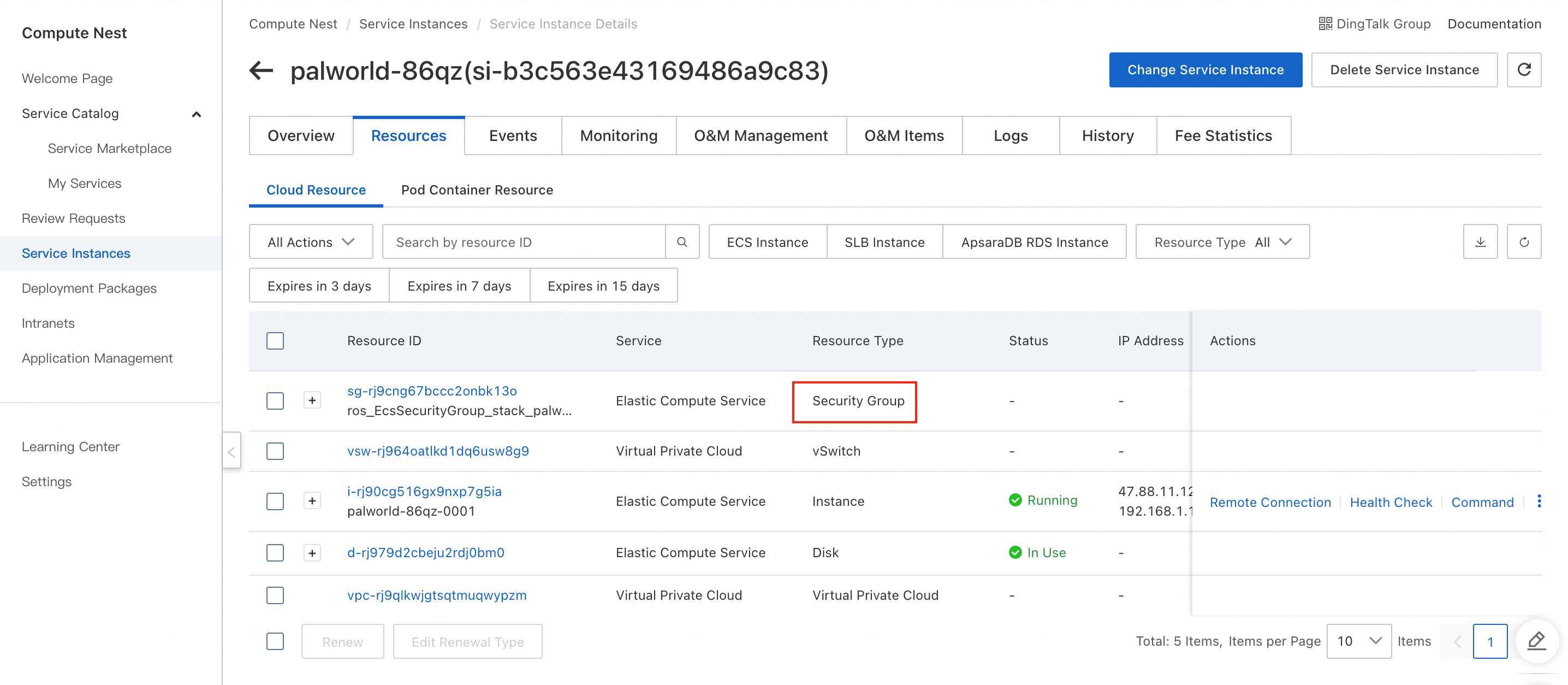
如果您的服务器是在ECS部署。则直接前往ECS控制台,点击您购买的ECS资源的安全组一栏,点击Configure Rules。
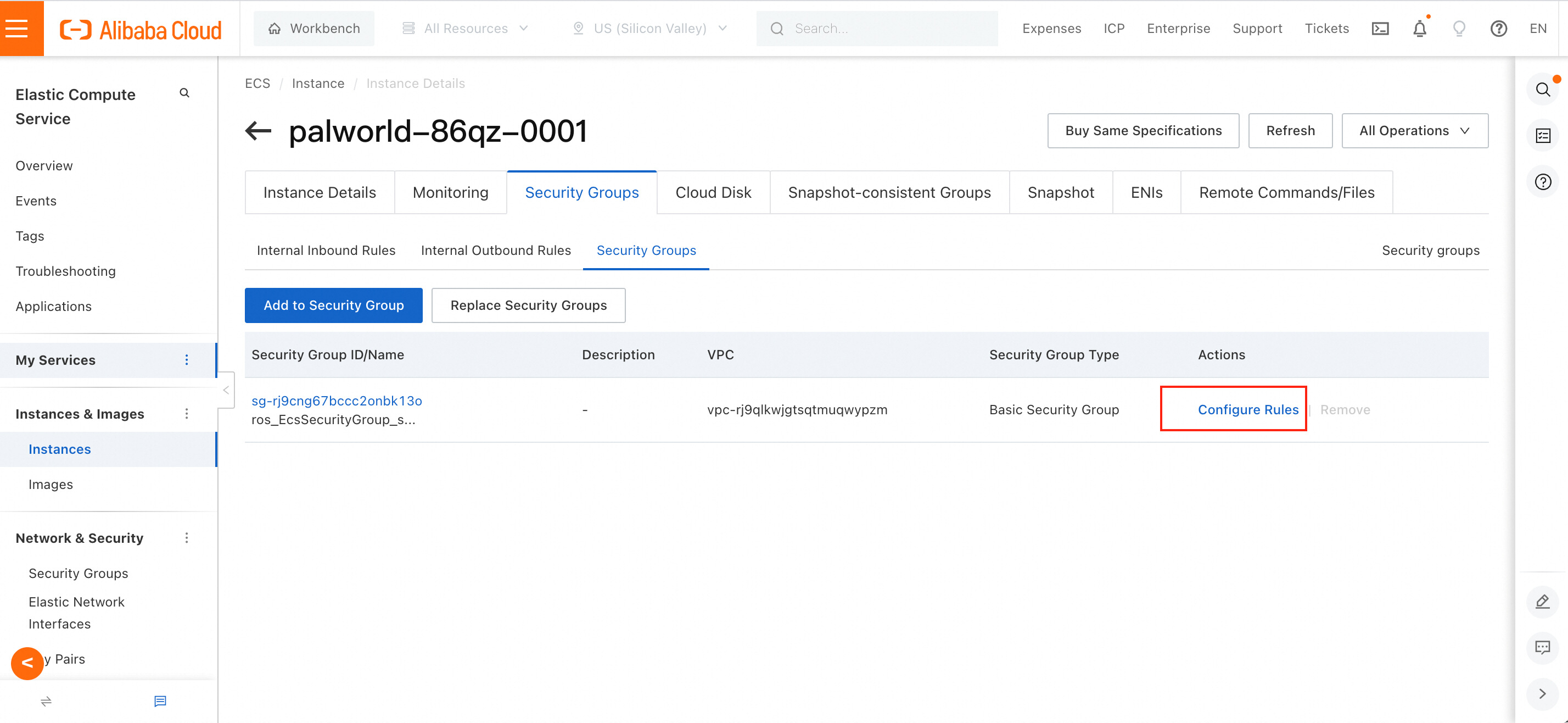
2. 如您的安全组中已有22端口,可返回;
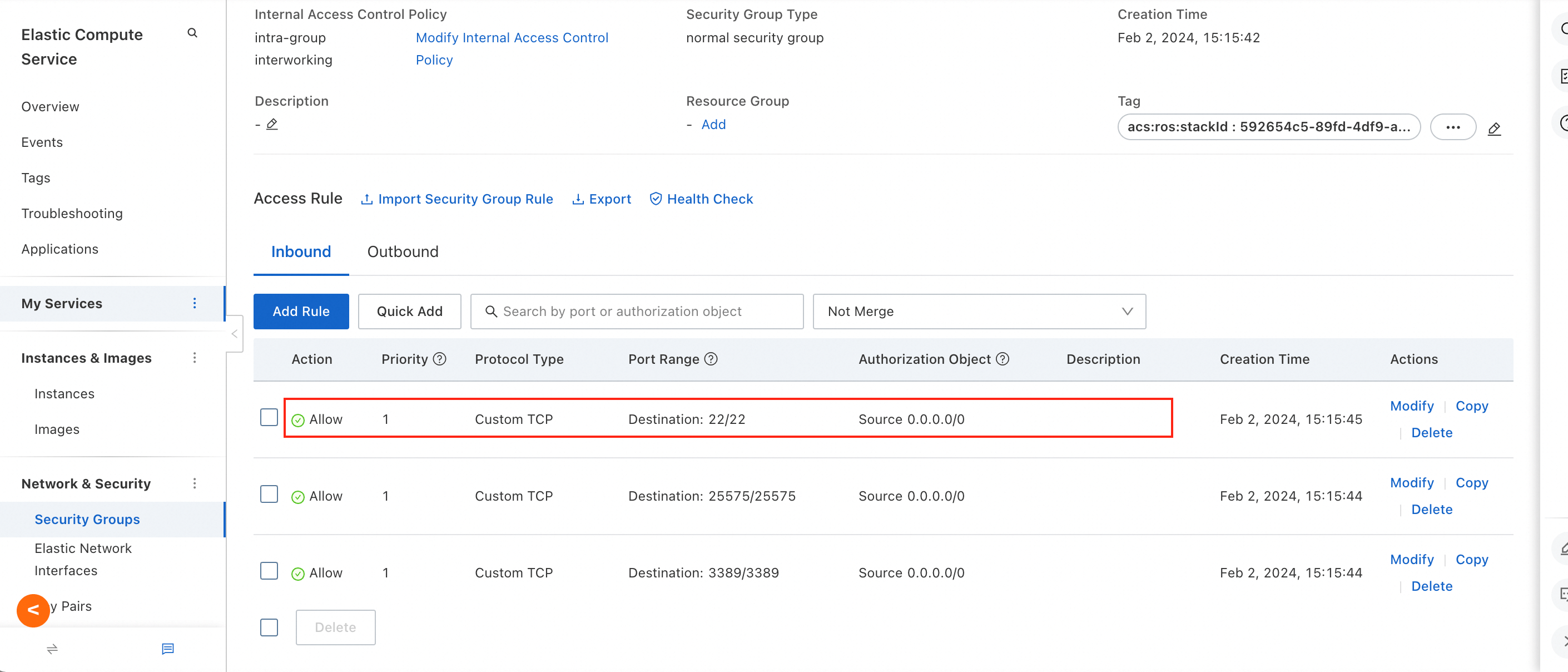
如无,点击Add Rule,Destination 填[22],Source 选 0.0.0.0/0,并保存。
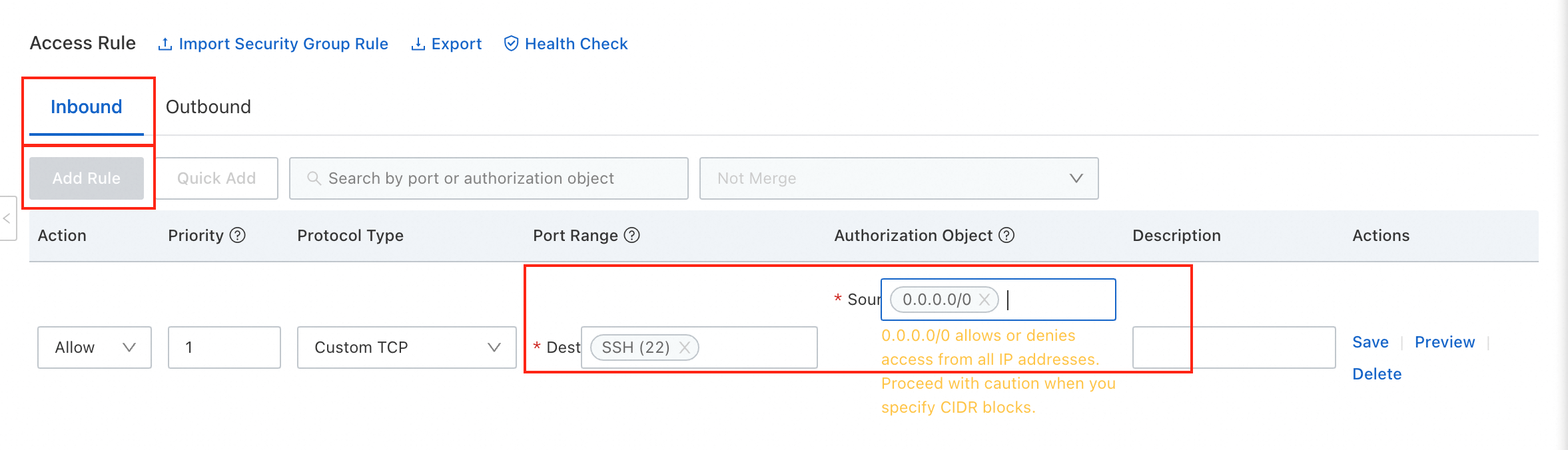
3. 如果是计算巢购买:在[计算巢资源界面] 点击ecs服务器,进入ECS实例。如果是ECS直接购买并部署请直接前往ECS控制台
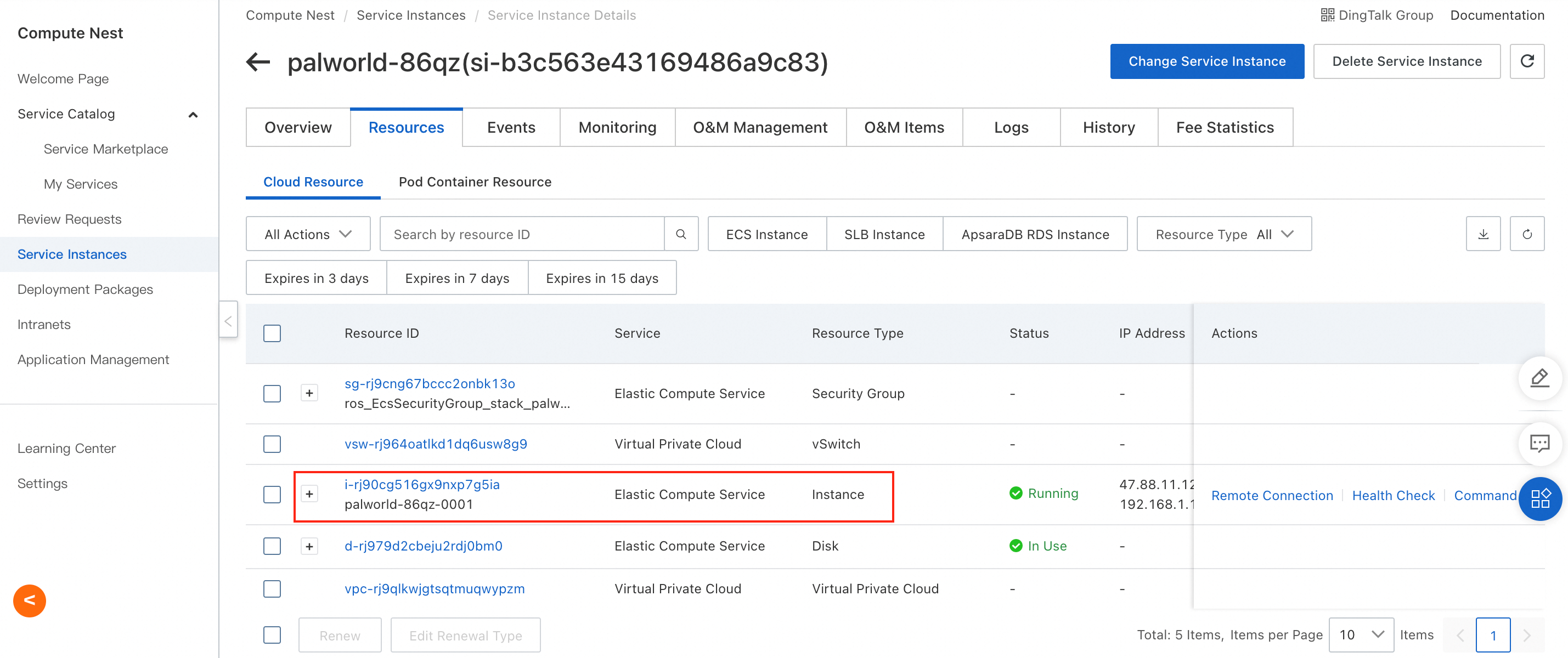
4. 进入到ECS界面后。点击右侧 Connect 。注意选择workbench远程连接 。
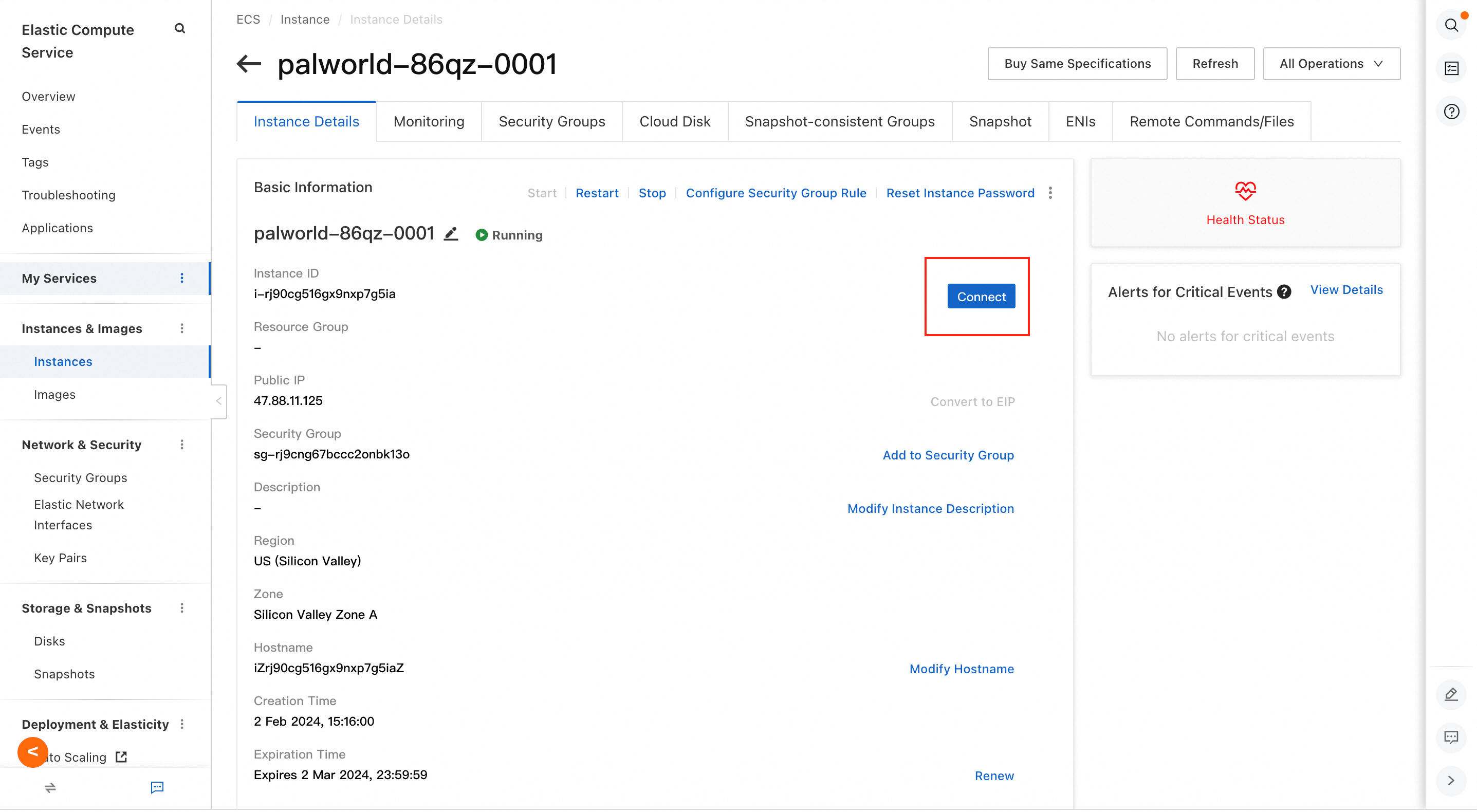
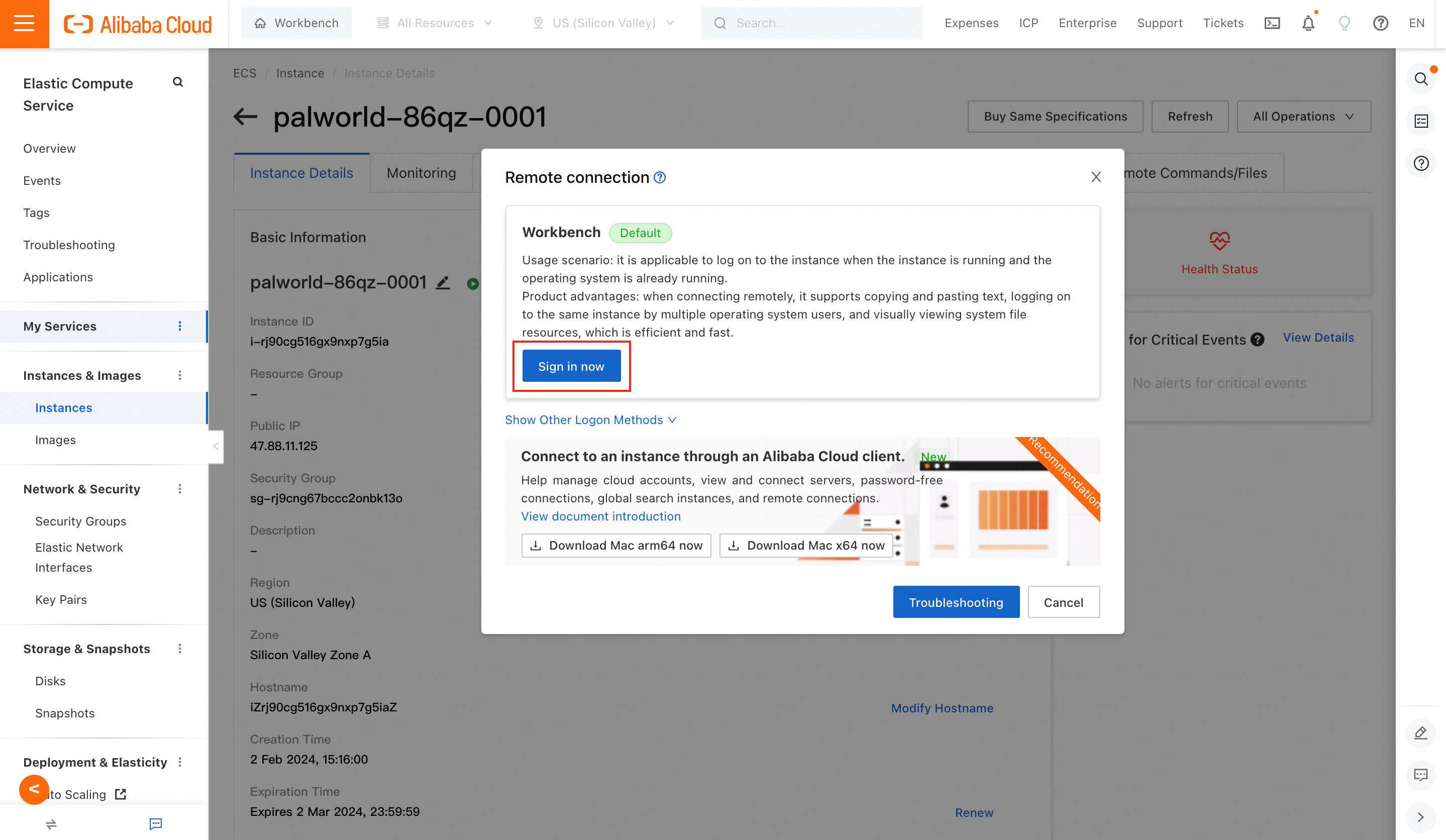
5. 输入您创建计算巢服务实例时/ECS服务实例时的云服务器的密码
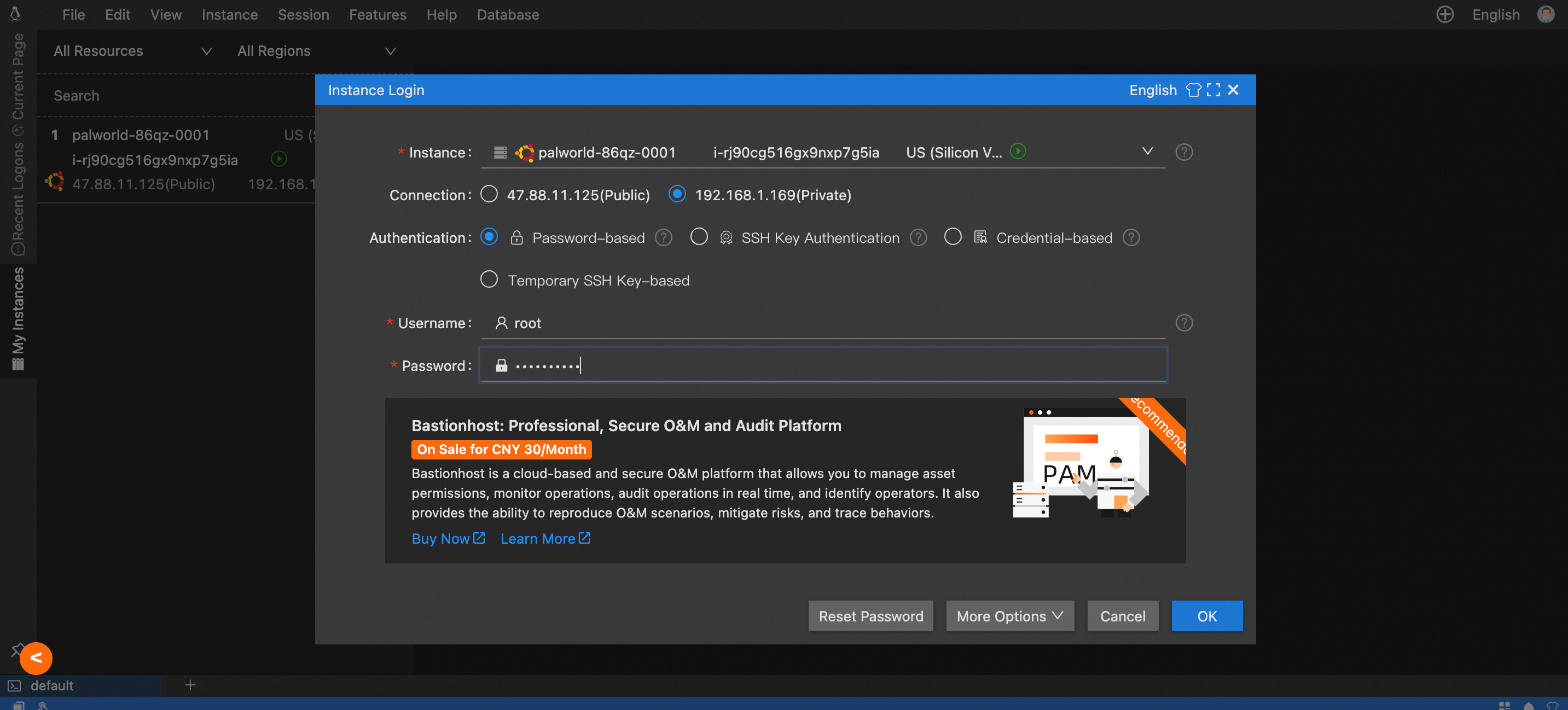
6. 复制以下命令到命令行执行。如果控制台提示do you want to continue?之类的,请输入y即可。
sudo apt update
sudo apt install zip -y
cd /home/ecs-assist-user/.steam/SteamApps/common/PalServer/Pal/Saved/
zip -r Saved.zip .
7. 左上角打开New Navigator。进入/home/ecs-assist-user/.steam/SteamApps/common/PalServer/Pal/Saved路径
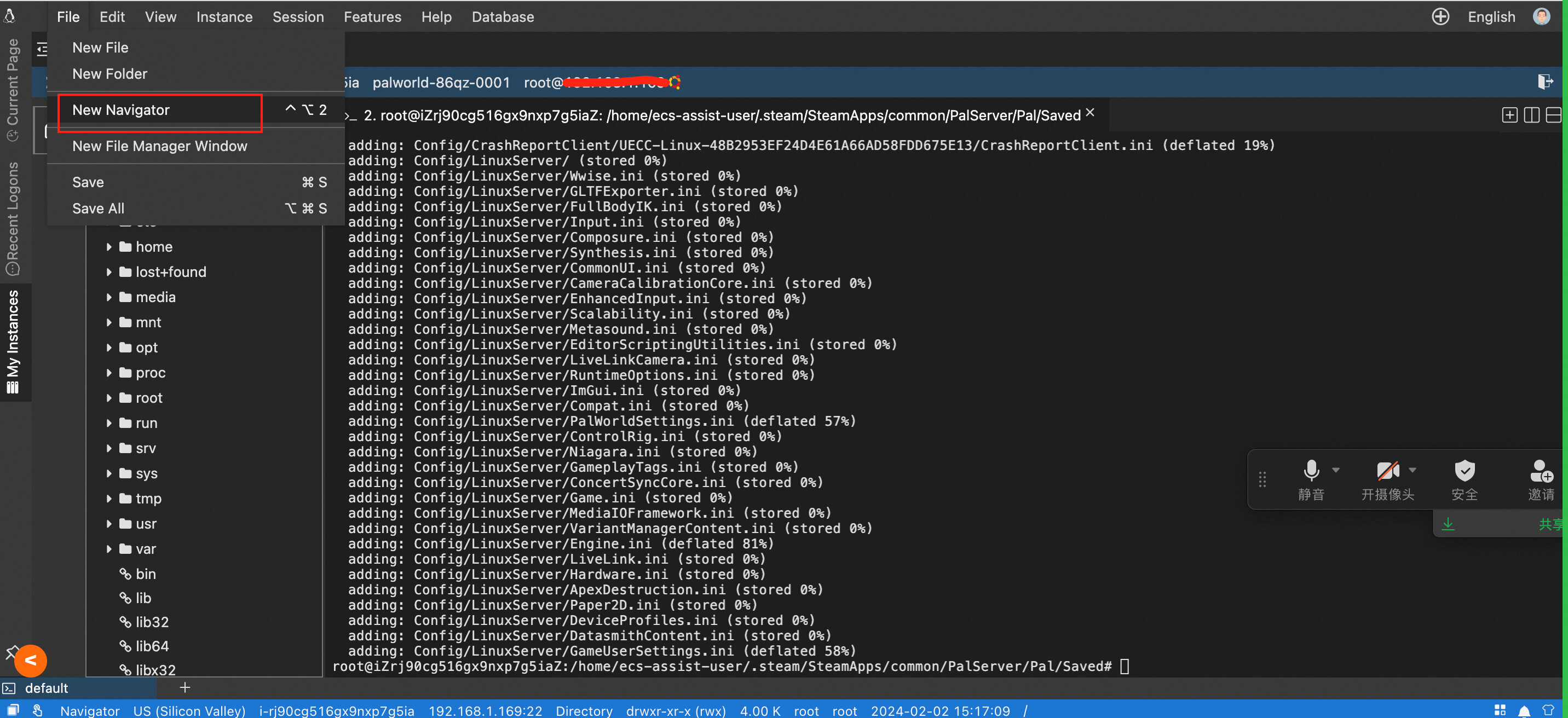
注意: 如果文件树打不开则是因为之前选择的是【会话管理登录ECS】,需要在页面最左侧,点击【最近登录】,点击离开后,重新回到步骤4。注意workbench登录需要输入密码,且进入后为root身份。而通过会话管理进入的身份为ecs-assist-user。
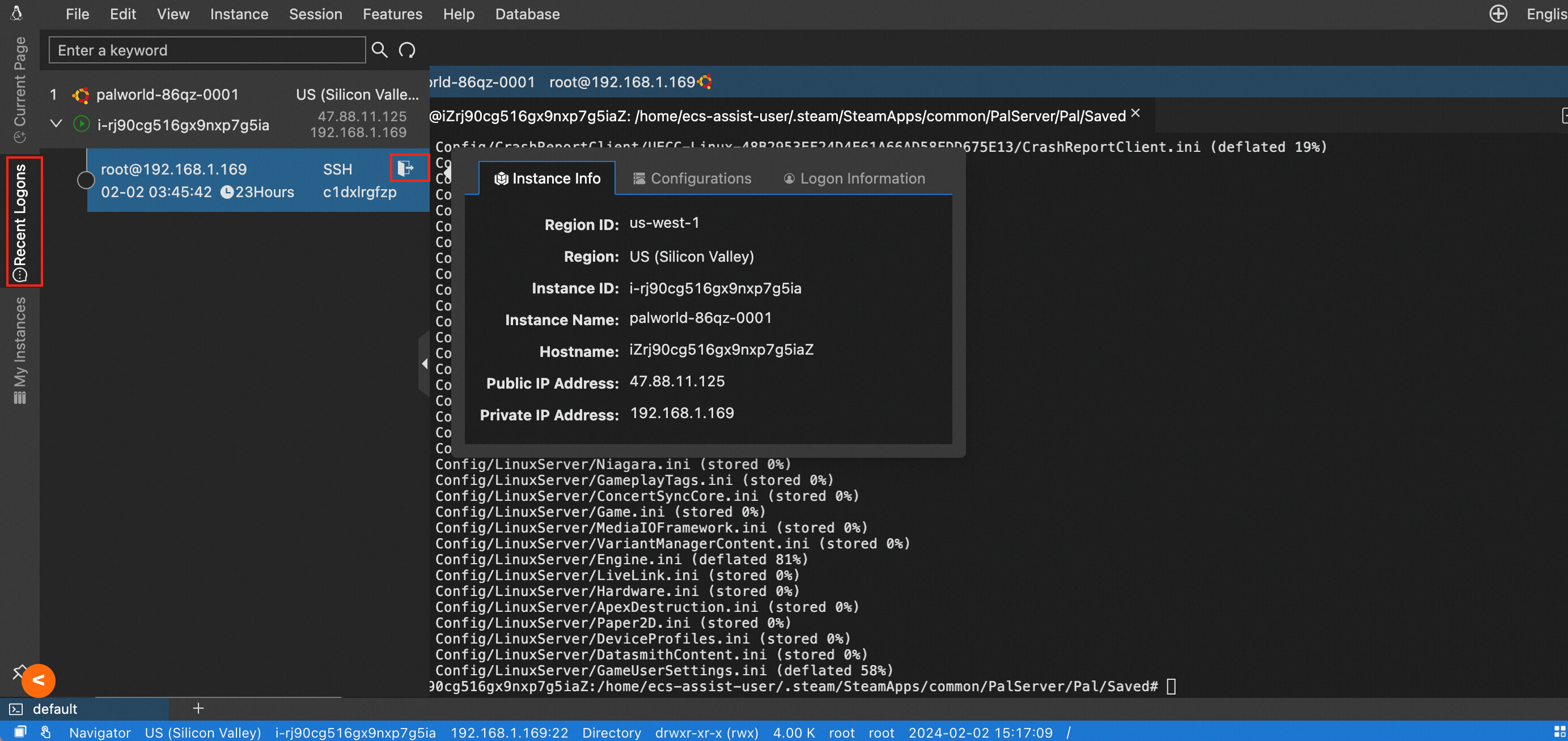
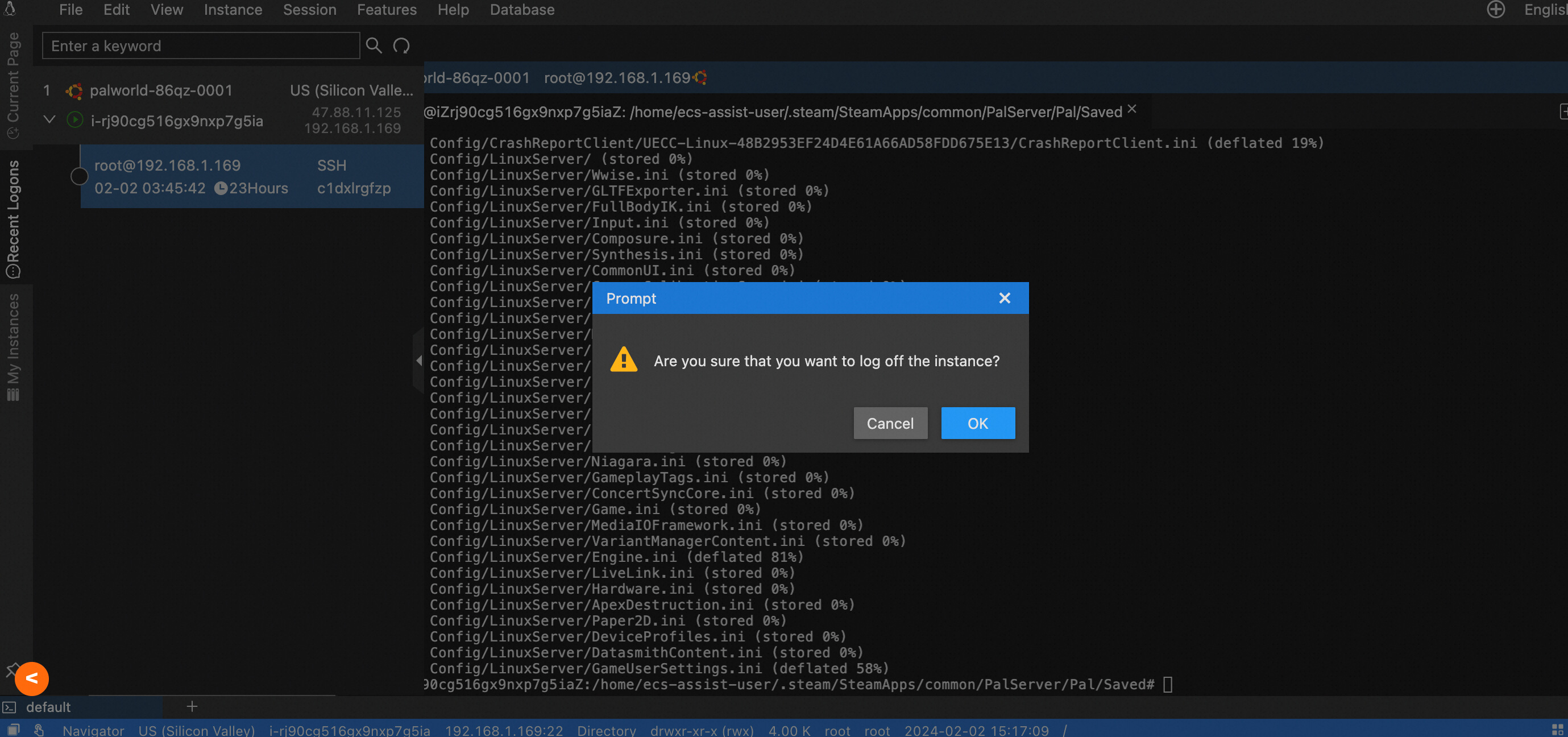
8. 点击下载Saved.zip文件。如果找不到文件在左侧侧边栏多刷新。或是上一步命令执行失败,请将每行命令单独复制粘贴执行。
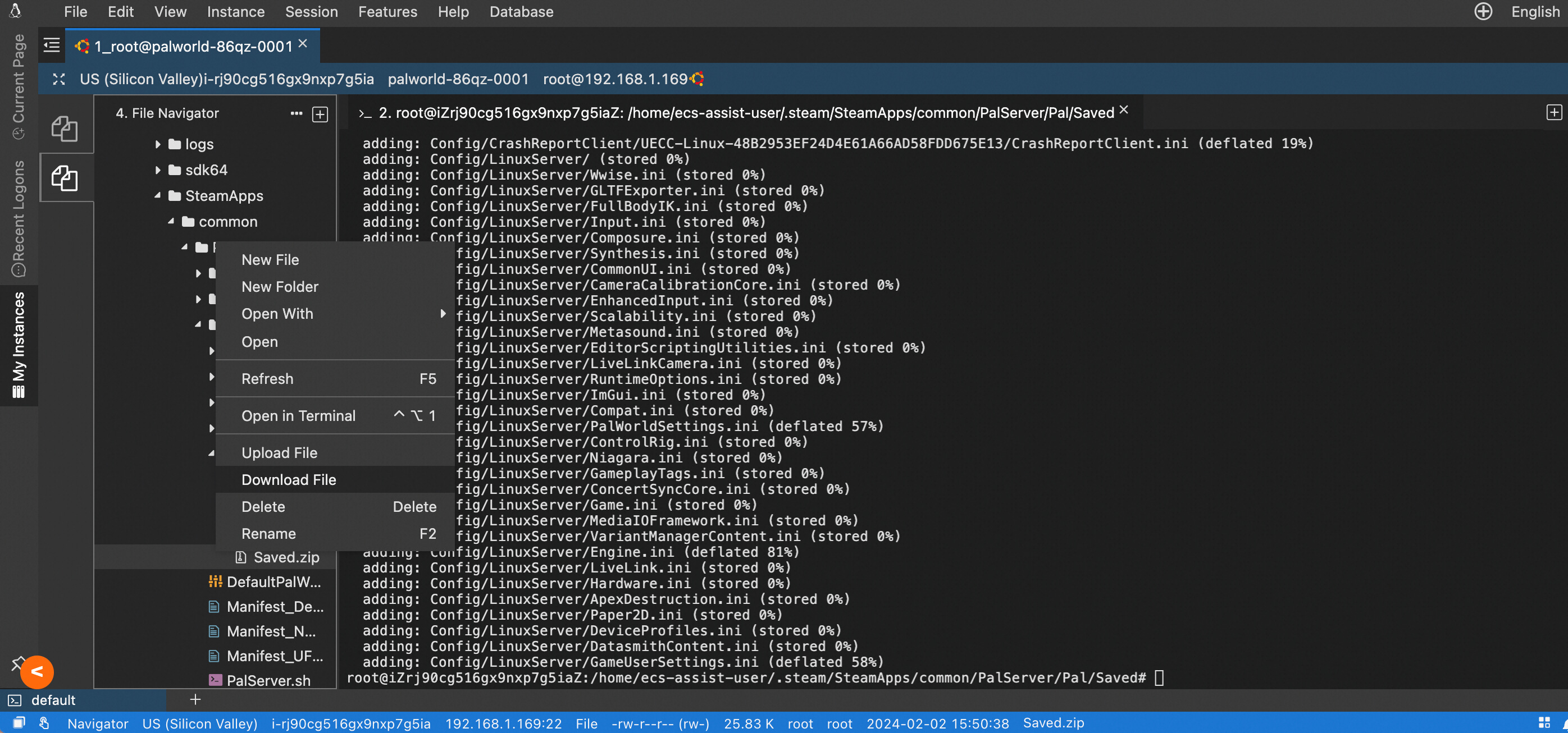
9. 可看到左下角下载完成,在浏览器下载记录可找到
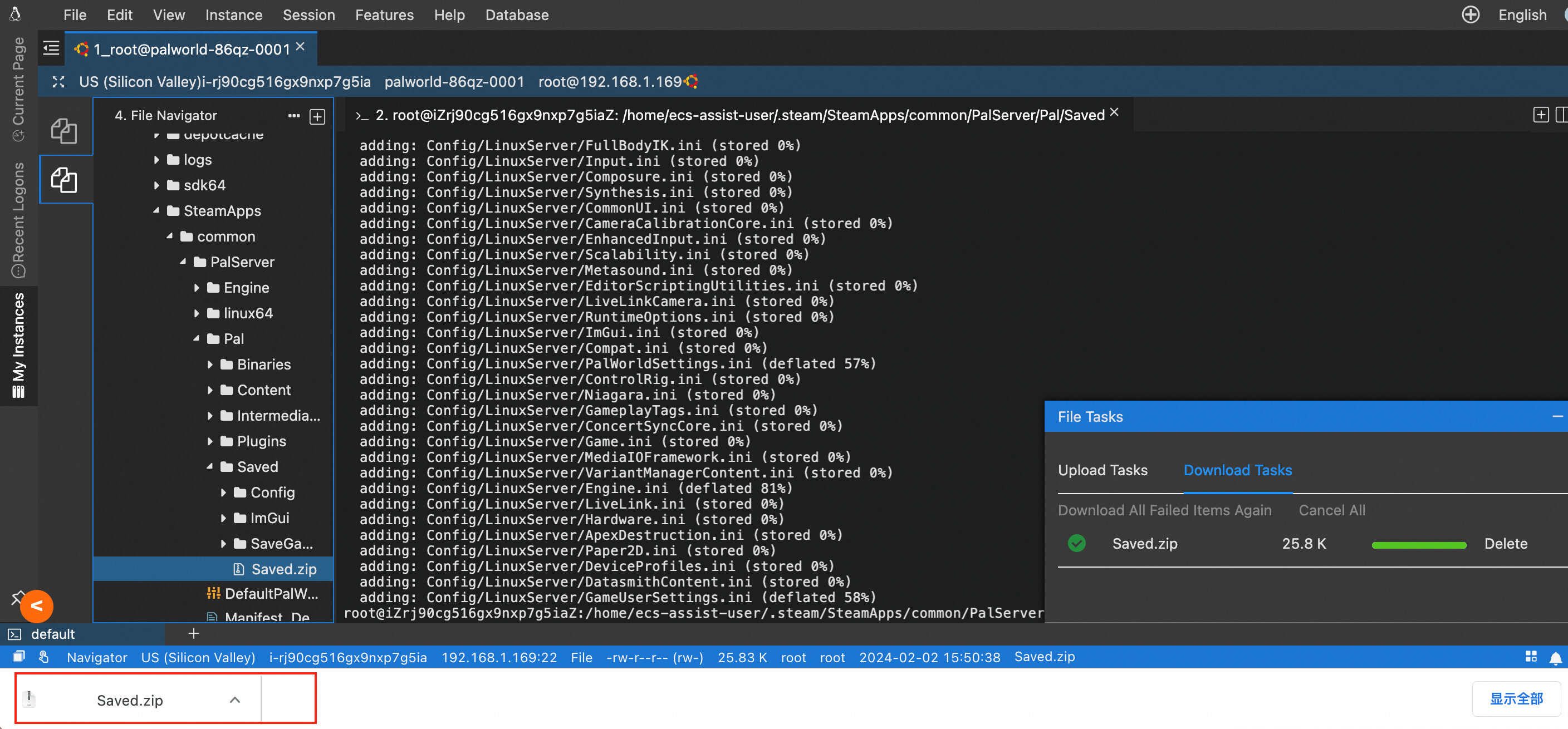
1. 首先通过workbench输入密码后登录到控制台。步骤同Linux-下载步骤【4-5】
2. 复制以下命令到命令行执行,先把幻兽帕鲁服务器停止。
sudo systemctl stop pal-server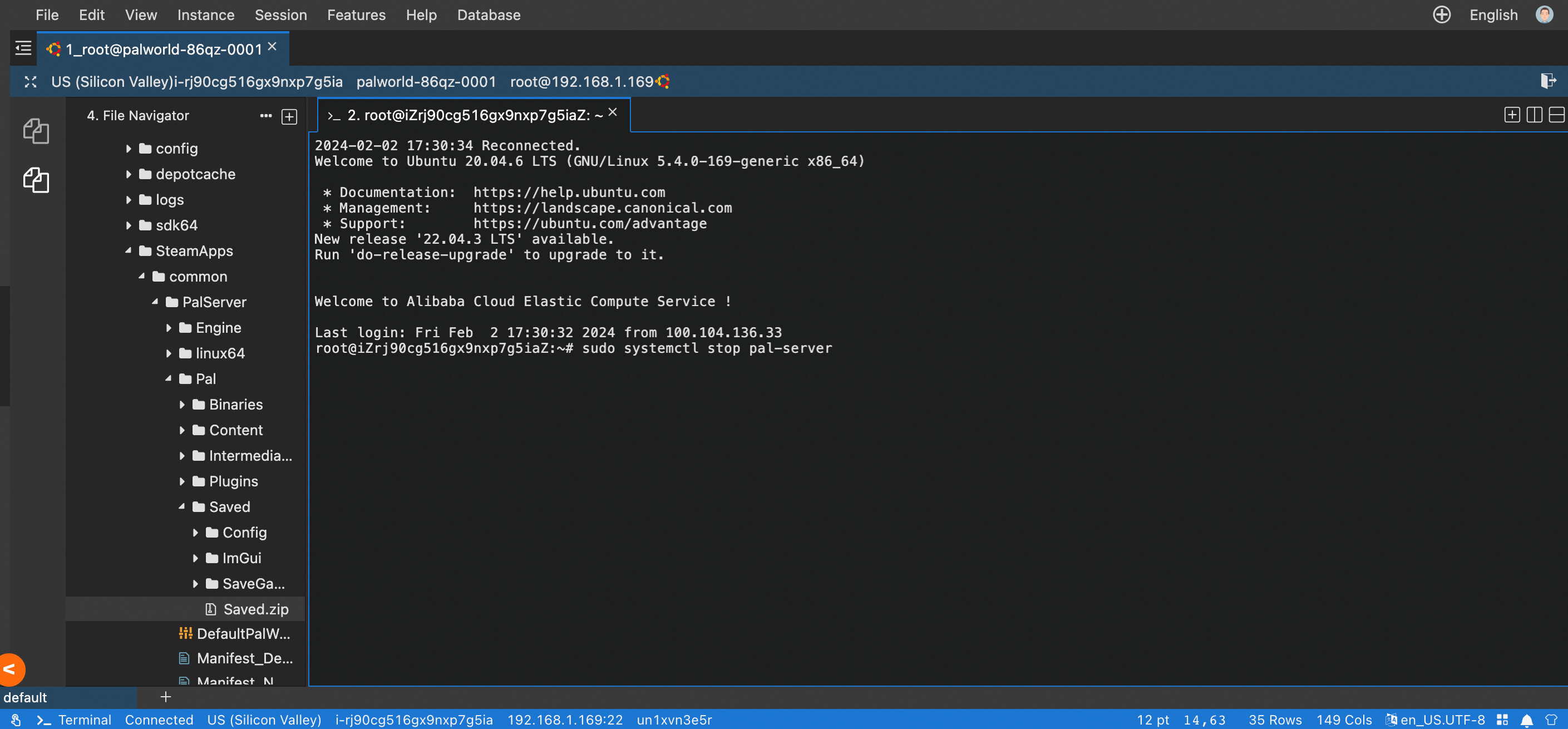
3. 左上角打开文件树。进入/home/ecs-assist-user/.steam/SteamApps/common/PalServer/Pal/路径。如果原路径已存在Saved文件夹,需要将其改名或者删除, 然后新建一个以 Saved 命名的空文件夹。
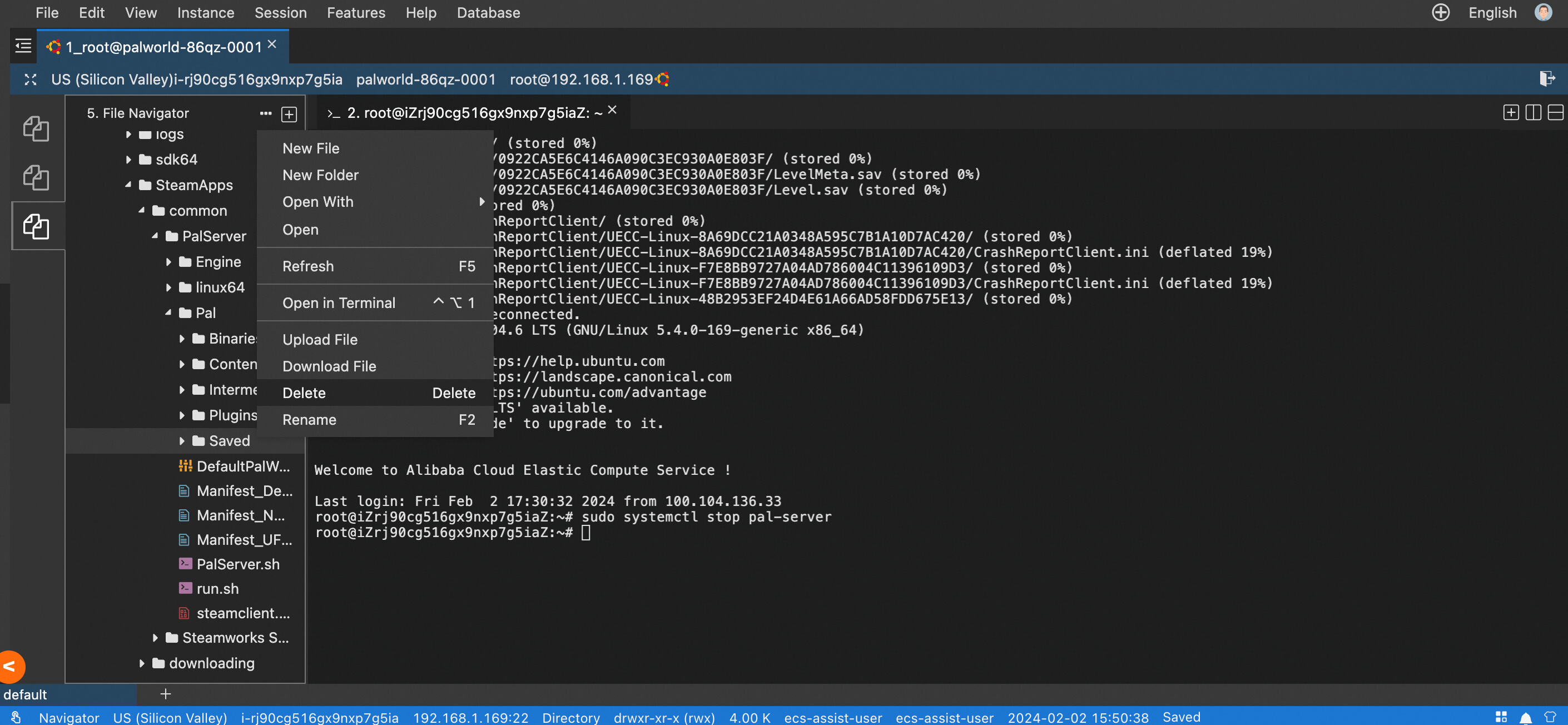
4. 右键点击上传文件,请确保您的压缩文件名为Saved.zip。可看到右下角上传任务在进行中。
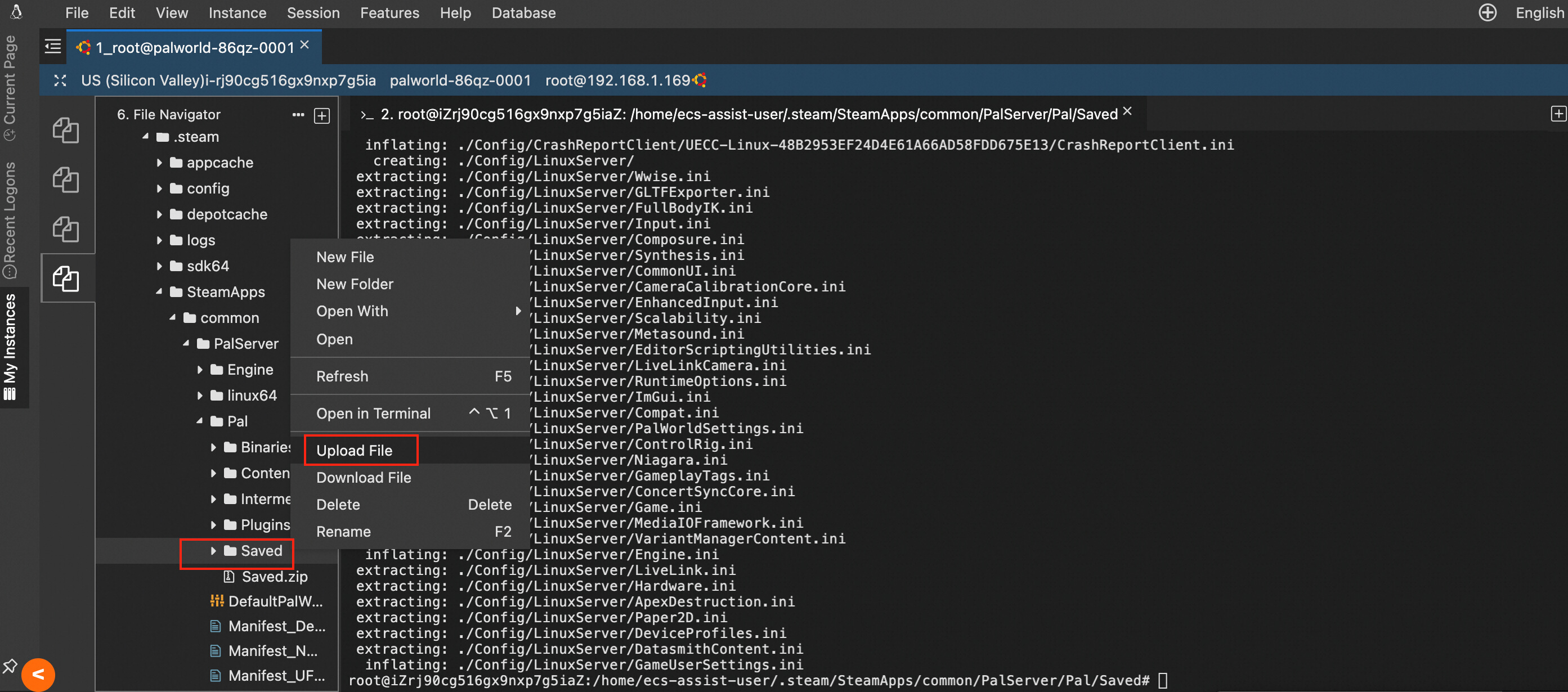
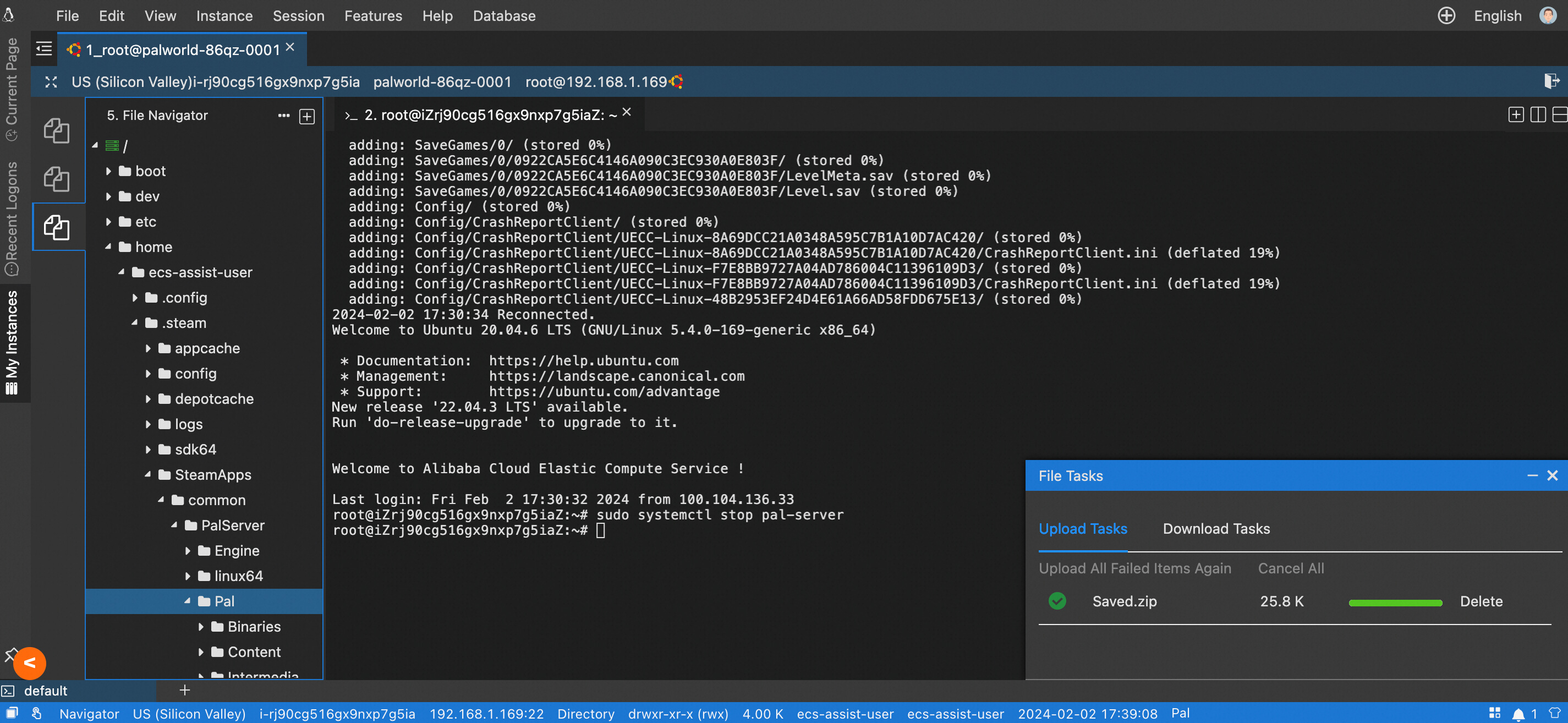
5. 执行下面命令完成文件解压缩,实现存档替换。确保解压后的文件夹与原存档文件夹的名字相同。
sudo apt update
sudo apt install unzip
cd /home/ecs-assist-user/.steam/SteamApps/common/PalServer/Pal/Saved
unzip Saved.zip -d .6. 重新启动幻兽帕鲁服务。如果地图和任务替换失败,请基于【常见问题】-主机存档迁移问题攻略进行存档修复。
sudo systemctl start pal-server这部分是windows上传/备份文档教程。
1. 创建安全组。步骤同Linux的第1-2步骤。
特别注意区分是计算巢部署还是ECS部署。
如果您的服务器是在ECS部署。则直接前往ECS控制台链接,点击您购买的ECS资源的安全组一栏。
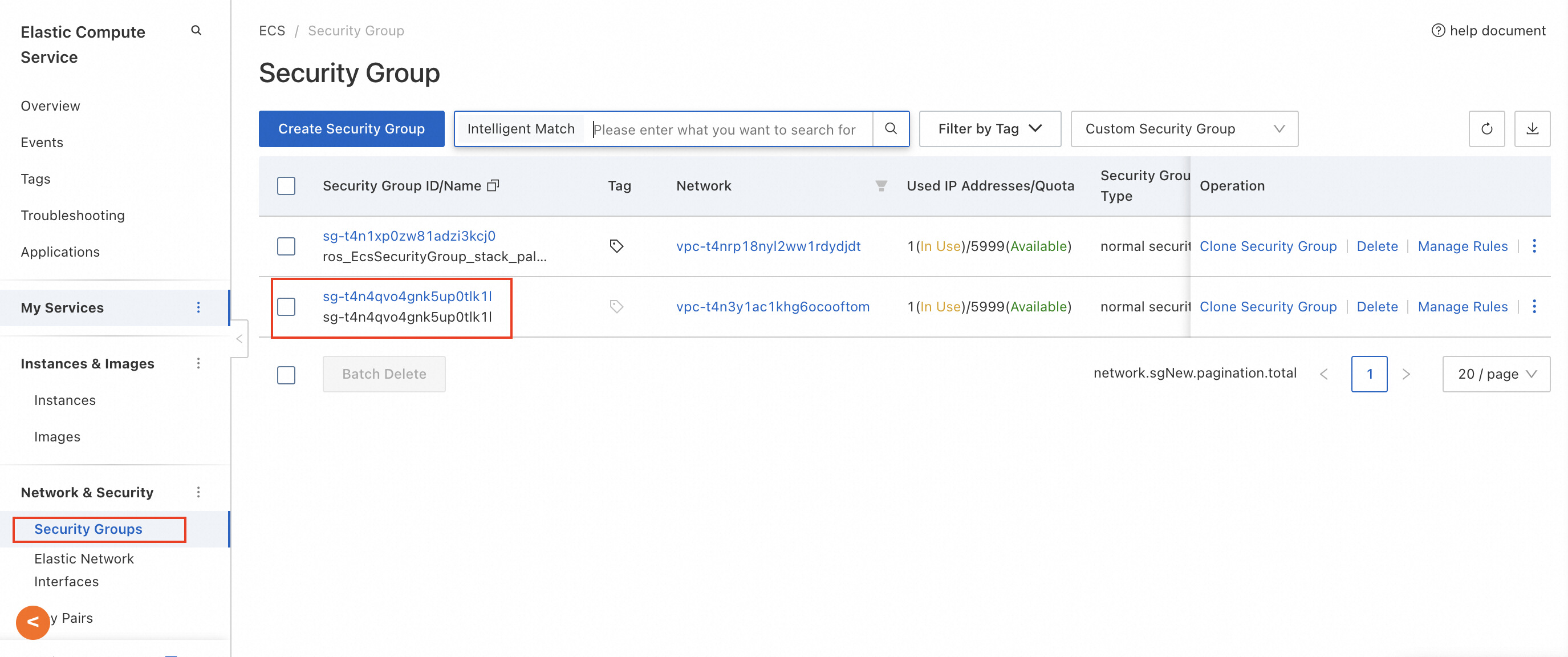
2. 在[计算巢资源界面] 点击ecs服务器,进入ECS实例。或直接前往ECS控制台链接搜索您的服务器。
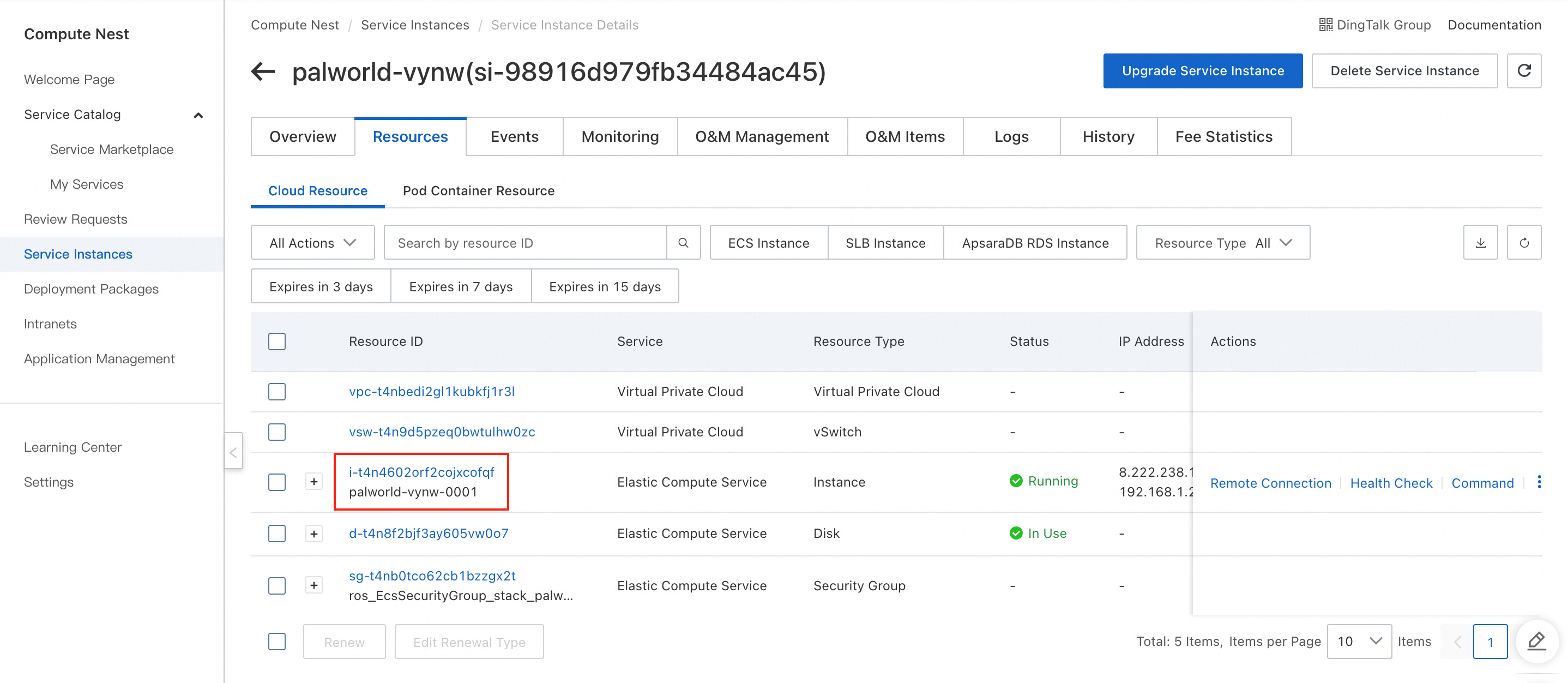
3. 点击右侧 Connect。注意选择workbench远程连接 。
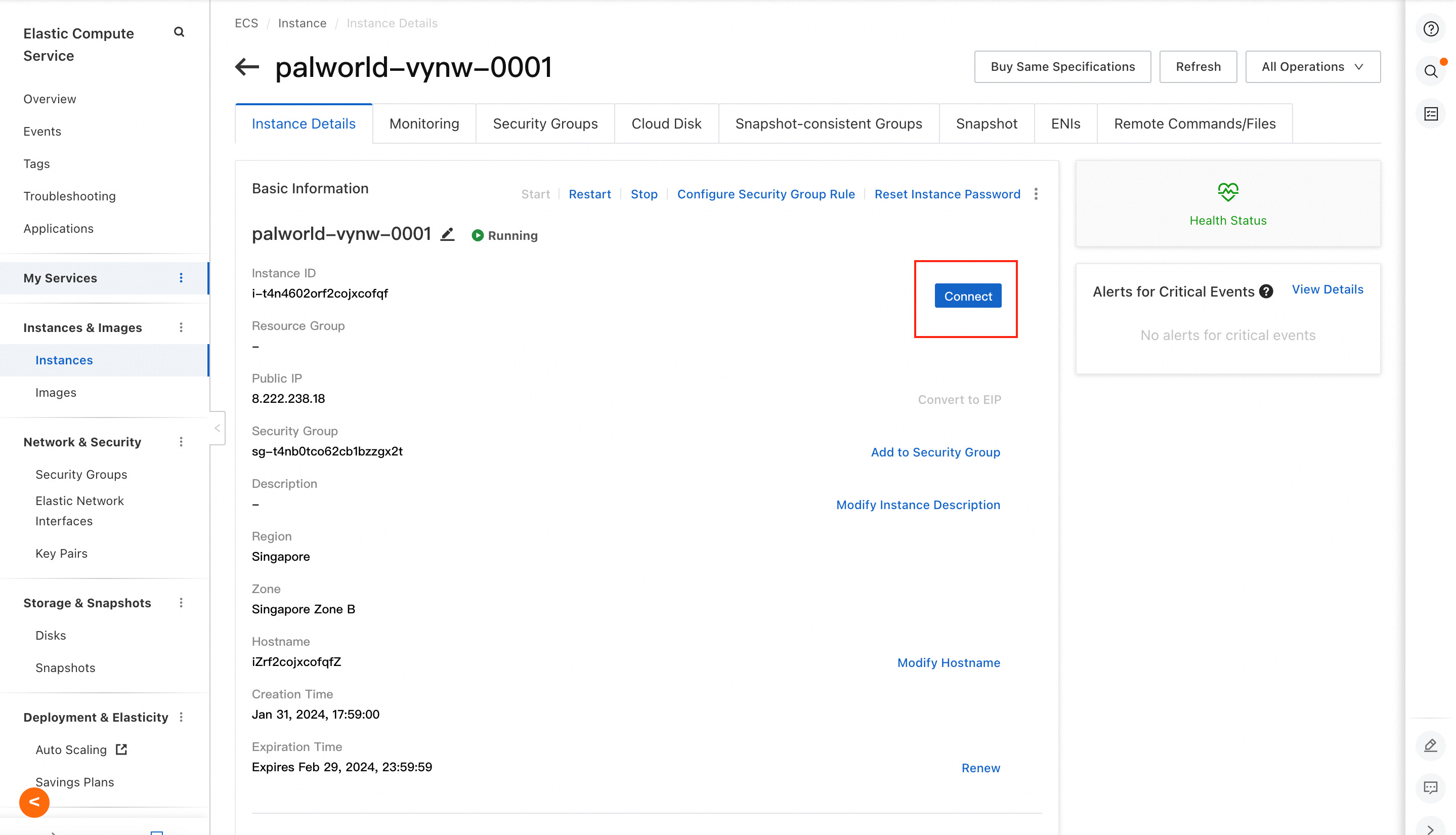
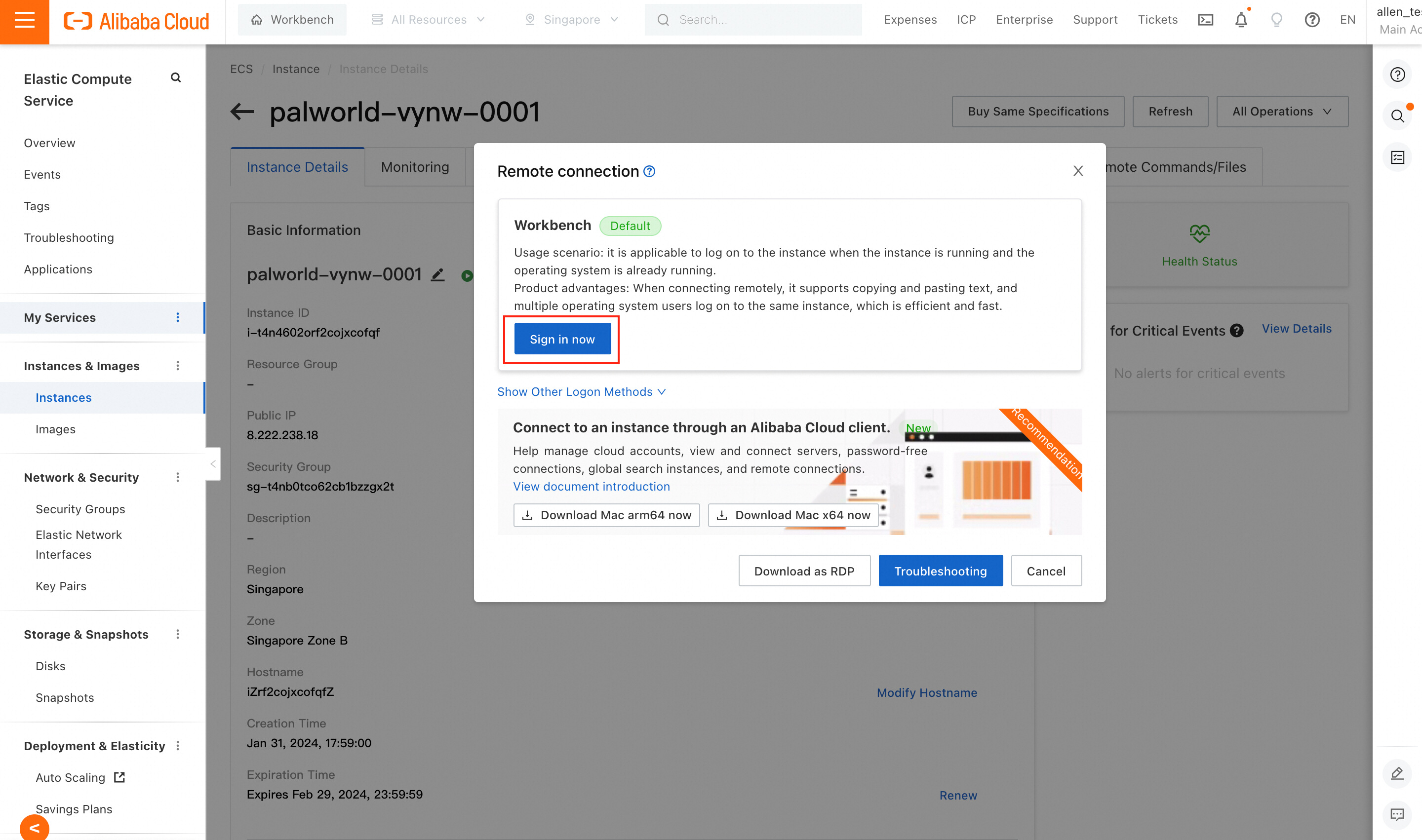
4. 输入您创建计算巢服务实例时的服务器的密码,即创建服务实例时的该配置。并等待界面初始化。
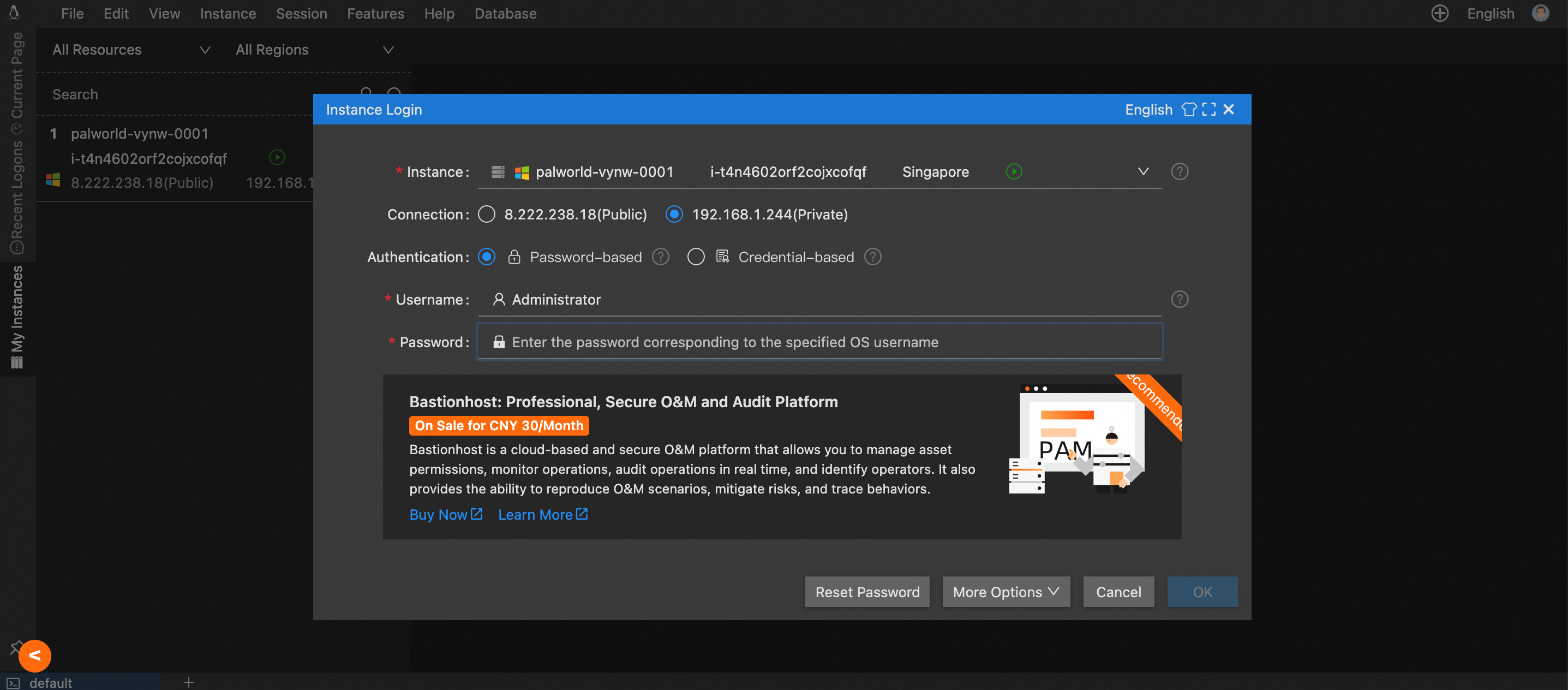
5. 点击界面下方的文件夹按钮。在文件夹地址栏,如红框所示,输入以下路径并点击【ENTER】键
C:\Program Files\PalServer\steam\steamapps\common\PalServer\Pal可看到文件夹切换到当前路径。
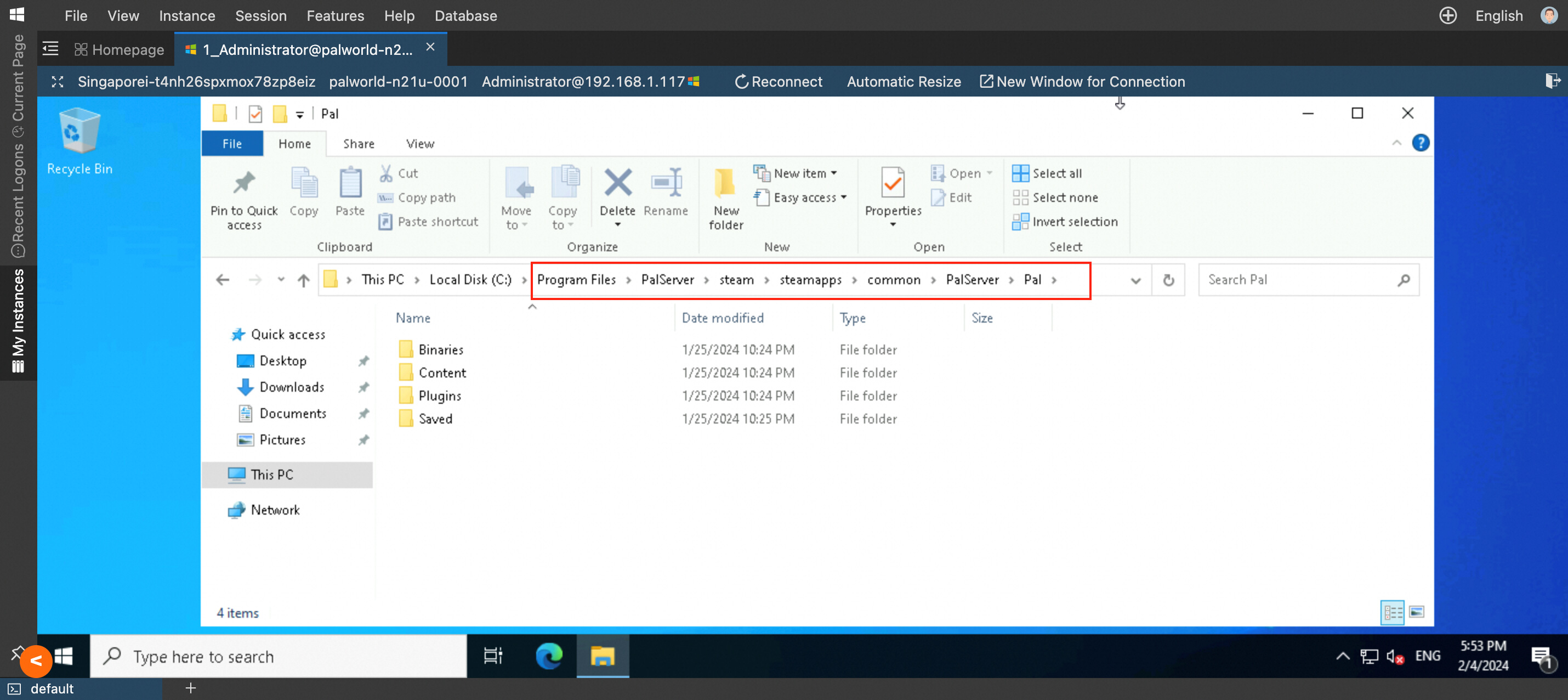
6. 右键点击Saved文件夹,选择发送到【压缩文件】
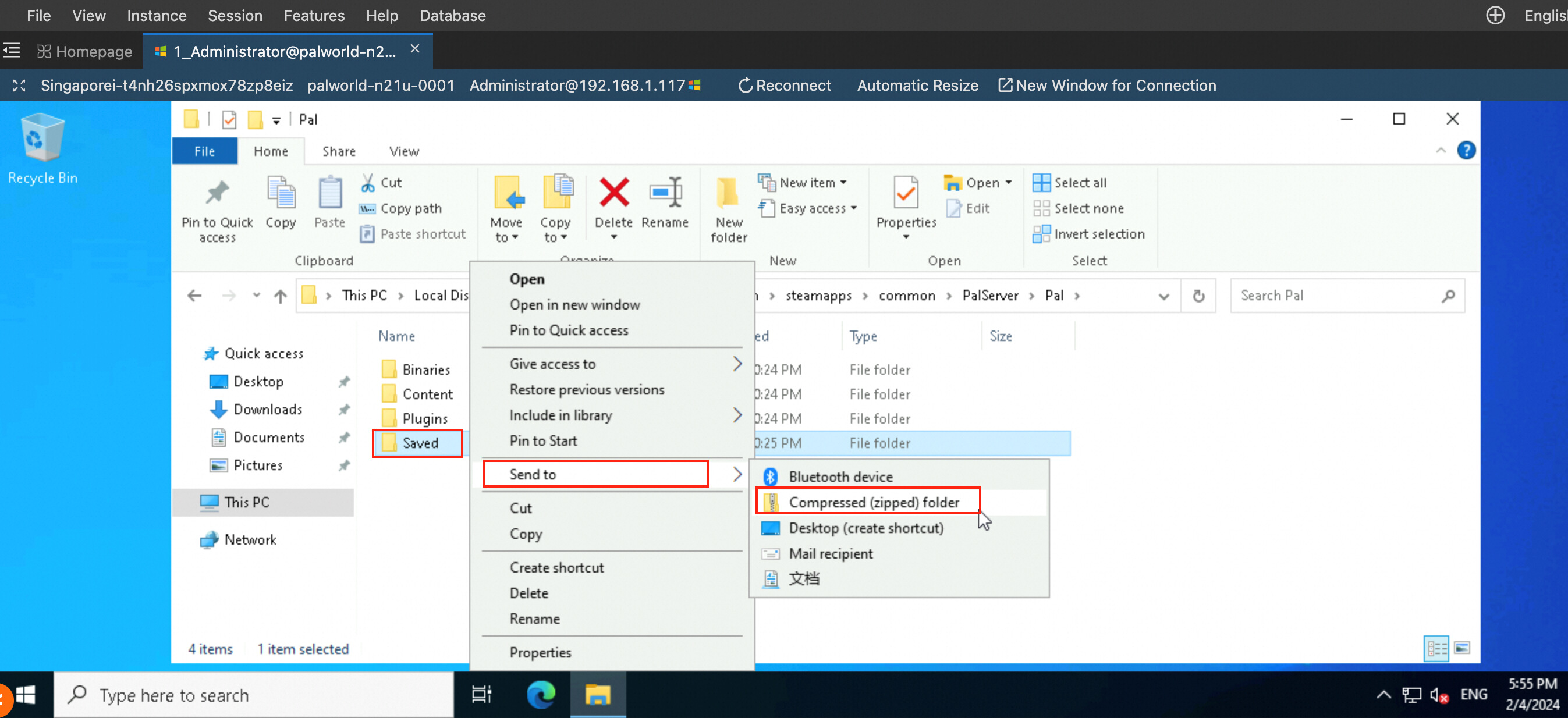
7. 右键点击Saved文件夹,选择【复制】选项
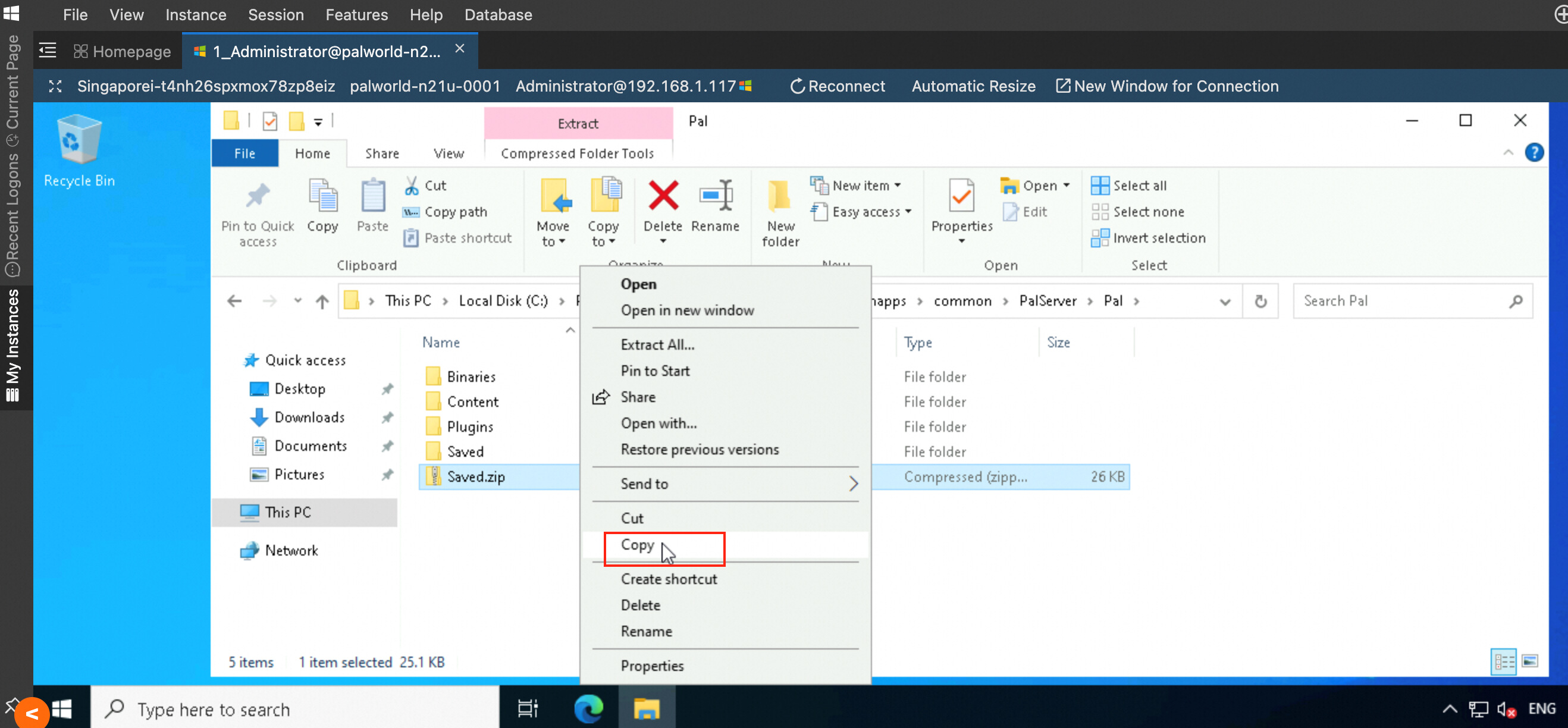
8. 点击左侧【此电脑】,双击【重定向的驱动程序和文件夹下方的磁盘】

9. 双击再进入该磁盘【Download】文件夹内。右键点击粘贴即可进入下载

10. 下载成功。

1. 与Windows下载存档一致,先通过WorkBench登录到Ecs实例。注意要输入创建计算巢服务实例时的ECS密码。
2. 任务管理器中关闭pal服务器。
3. 选择要上传的压缩文件。从本地文件夹拖拽到左边控制台界面中。等待片刻,文件上传好后可在当前界面看到。
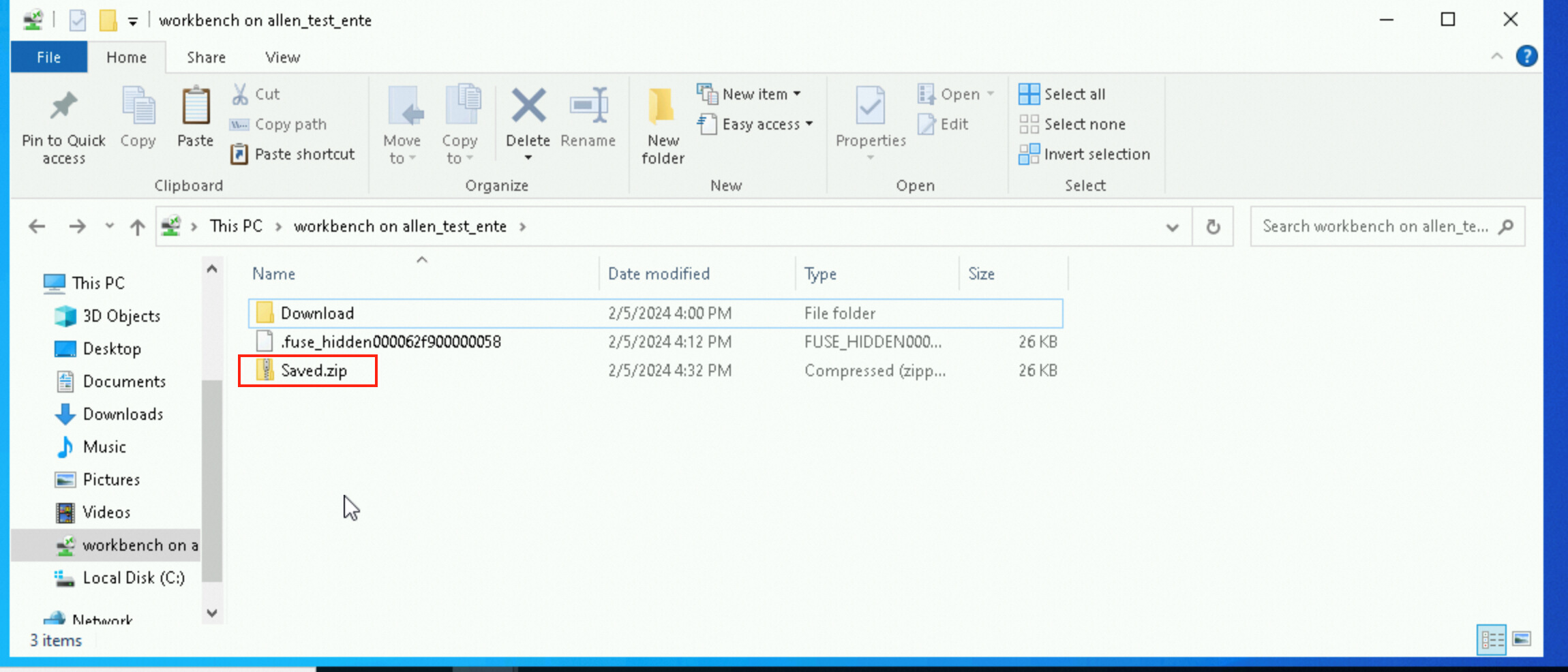
4. 复制上传的压缩包文件,并将文件夹目录切换为
C:\Program Files\PalServer\steam\steamapps\common\PalServer\Pal5. 注意:如果原路径已存在Saved文件夹,需要将其改名或者删除。右键点击【粘接】
6. 选中上传的压缩文件,右键点击【全部解压缩】。
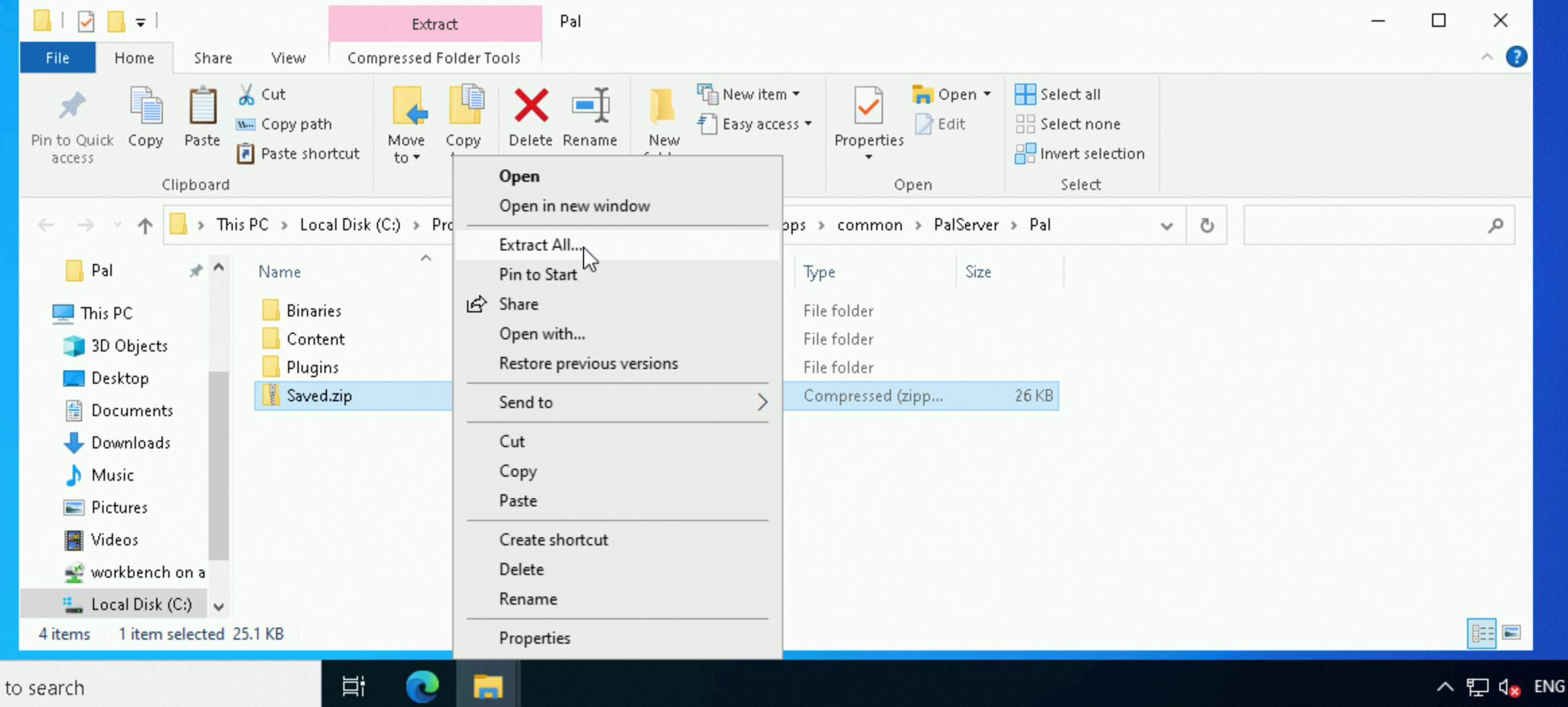
7. 点击提取即可。在文件将被提取到这个文件夹,粘贴这个路径
C:\Program Files\PalServer\steam\steamapps\common\PalServer\Pal\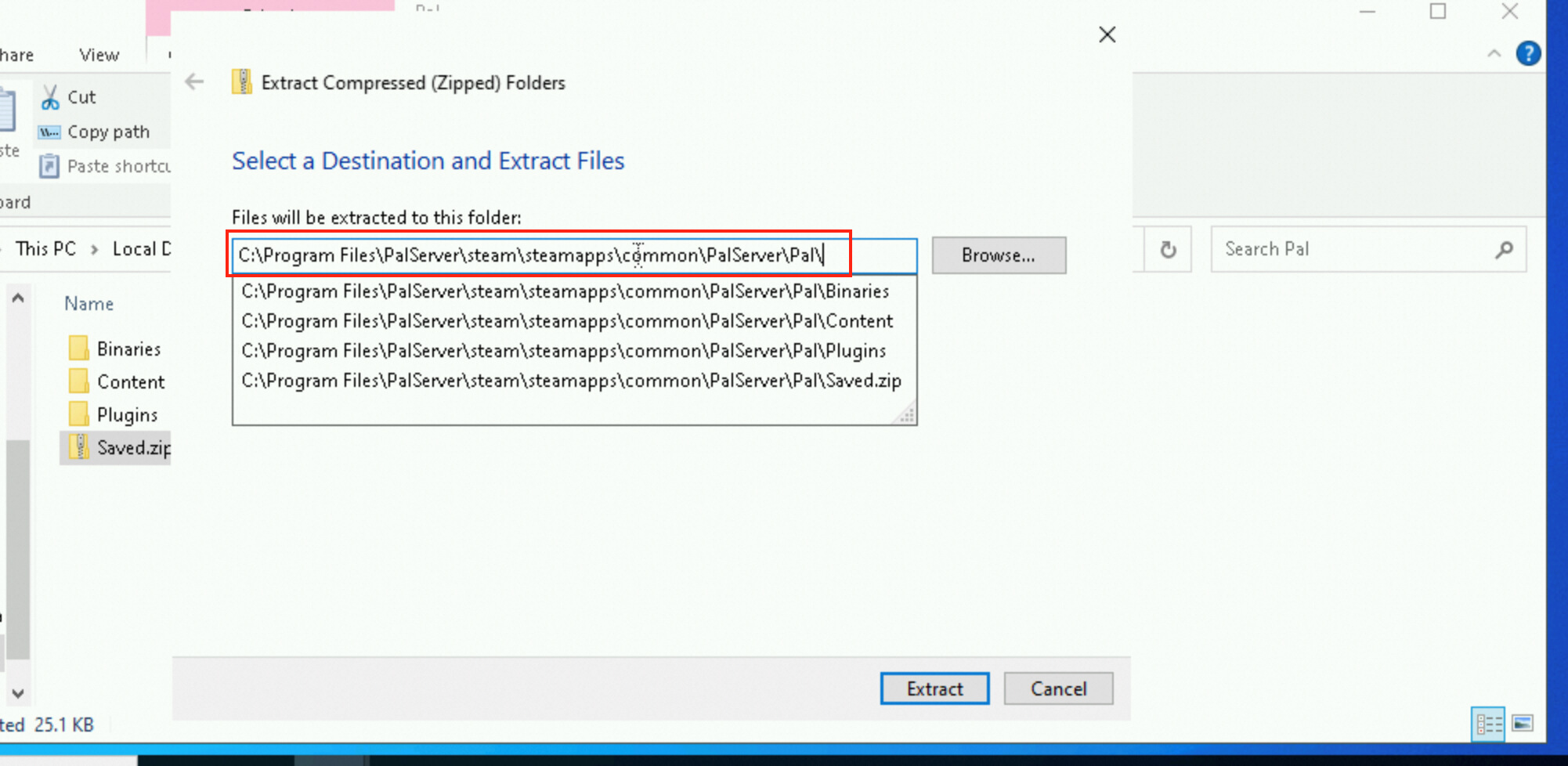
8. 同Linux上传文档一样,需要手动修改配置文件的存档序列号。首先将文件路径切换到此处,(文件夹路径粘贴下方代码并回车即可)
C:\Program Files\PalServer\steam\steamapps\common\PalServer\Pal\Saved\SaveGames\0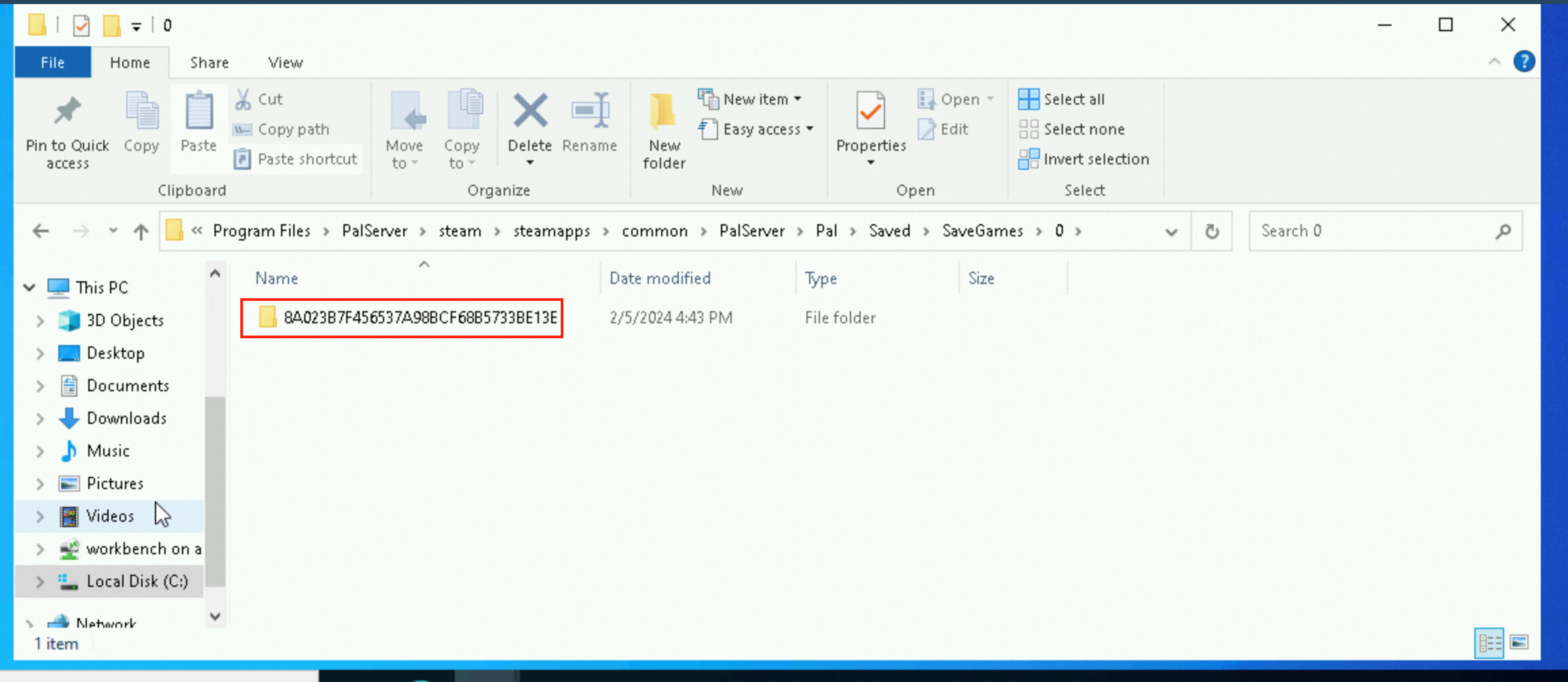
9. 选中该序列号文件夹,右键点击重命名
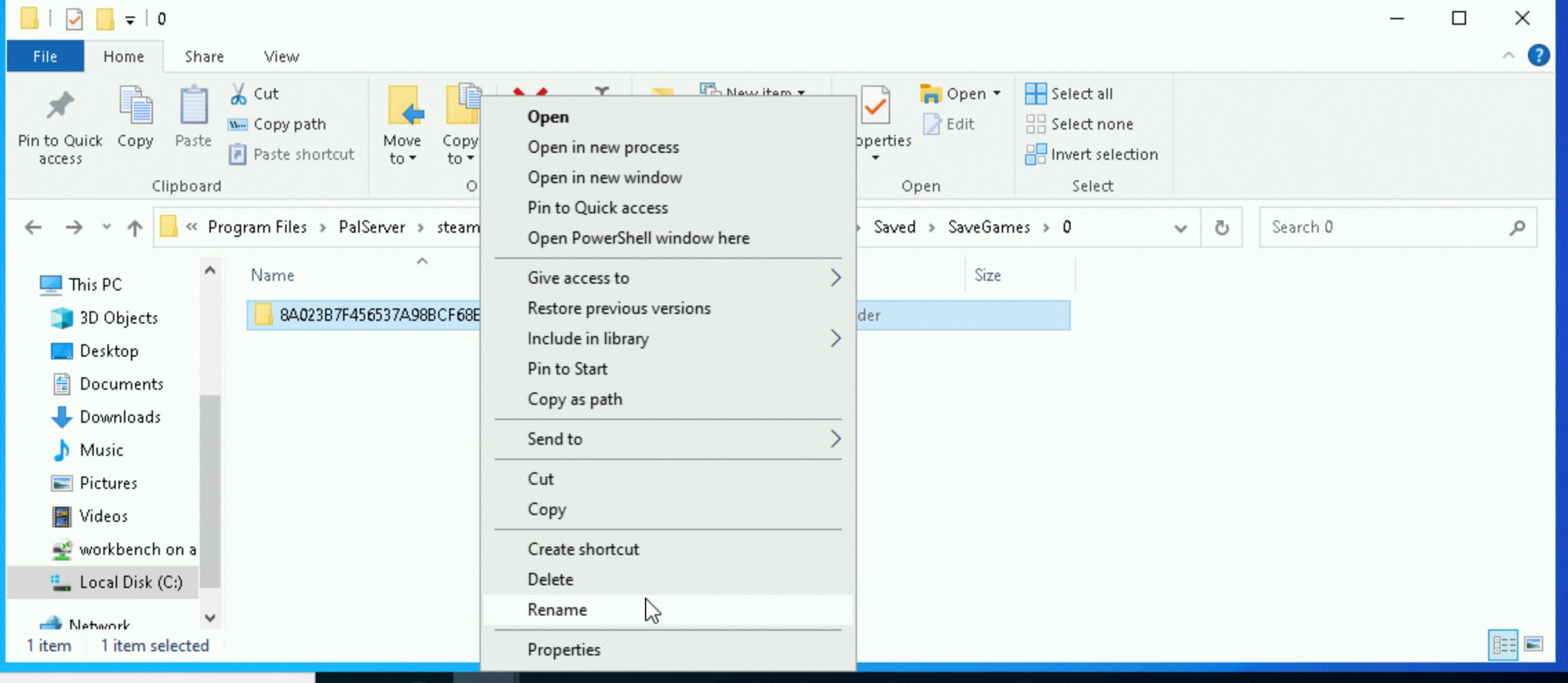
10. 点击鼠标右键,再复制该文件夹名字。
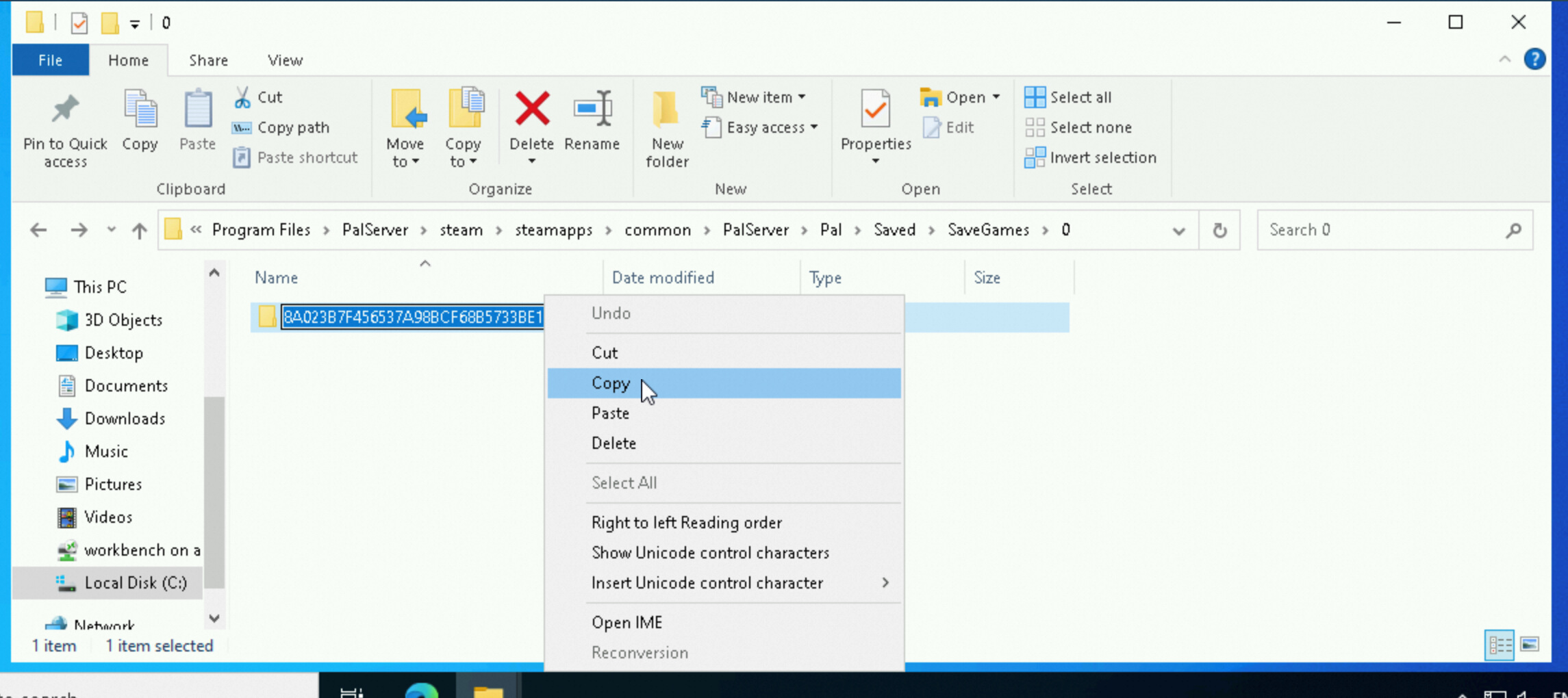
11. 将文件夹路径切换到
C:\Program Files\PalServer\steam\steamapps\common\PalServer\Pal\Saved\Config\WindowsServer找到GameUserSettings.ini文件,右键点击编辑。
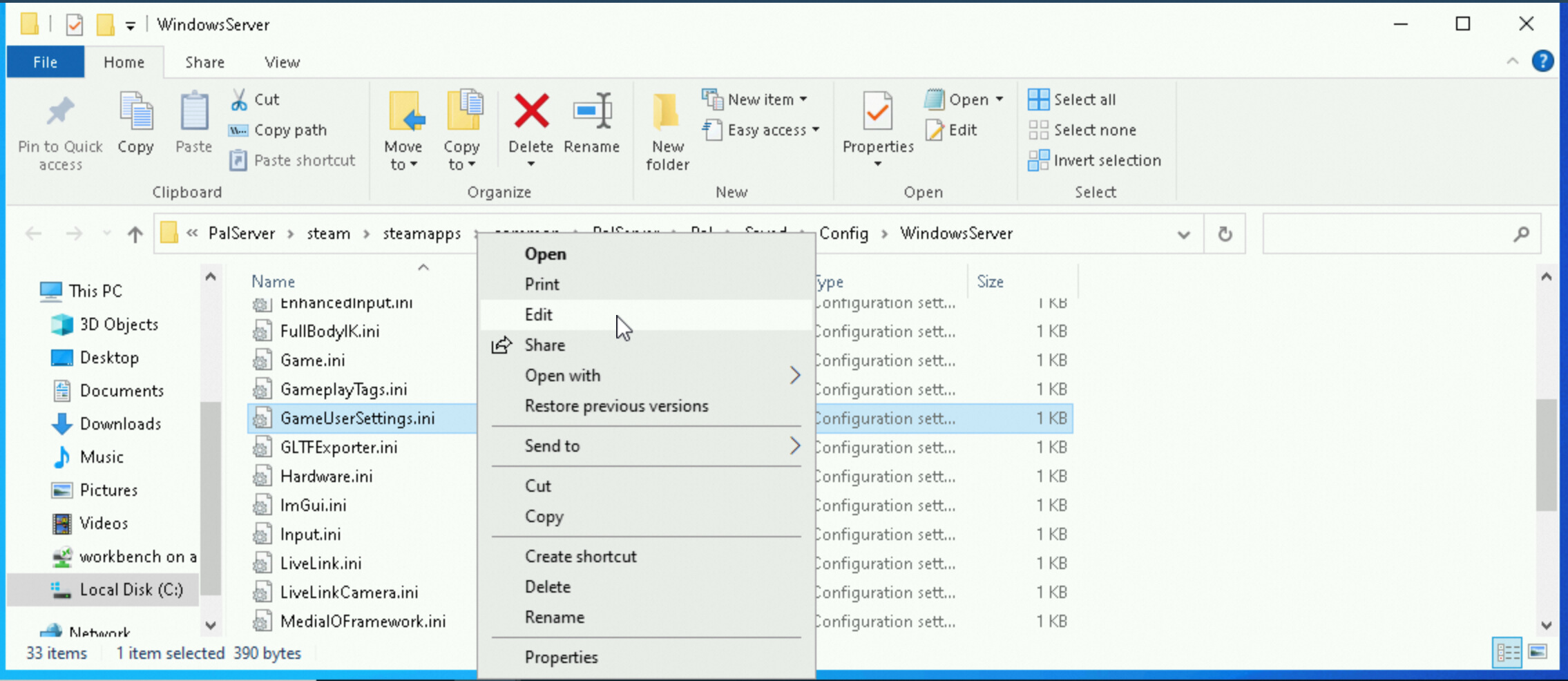
12. 将原有的DedicatedServerName=xxxx替换为第9步复制的序列号(即文件夹名)。右上角关闭并保存即可。
至此,Windows版的存档上传成功。
执行下述指令,将得到的结果替换上述教程示例路径。
find / -type d -path "*/PalServer/Pal/Saved" 2>/dev/null文件管理器输入C:\Program Files\PalServer\steam\steamapps\common\PalServer\Pal 路径,找到Saved 文件,即为存档文件。

这个是由于之前使用过【会话管理】免密登录,所以需要先退出当前控制台,再重新选择用workbench输入账号密码登录。
1. 在【计算巢资源界面】点击ecs服务器,进入ECS实例
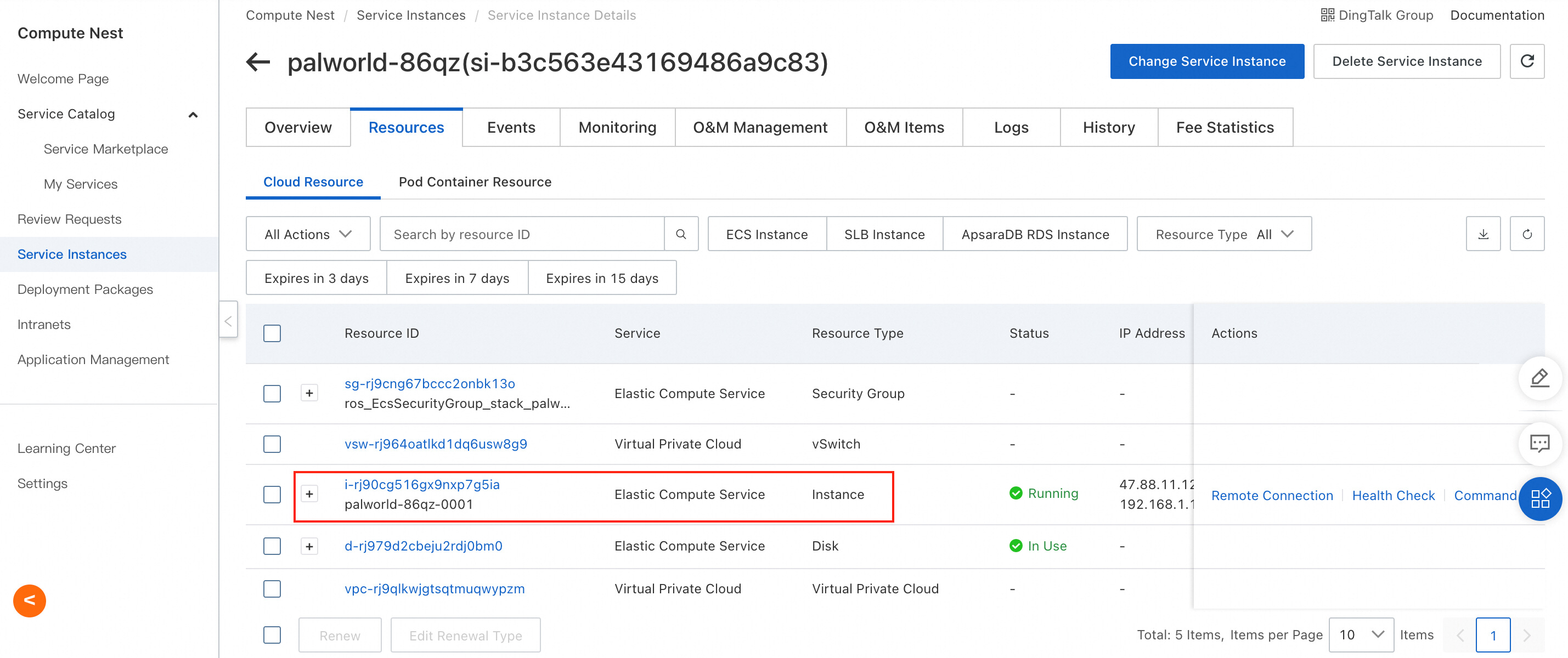
2. 进入到ECS界面后。点击右上角的远程连接。注意选择workbench远程连接 。
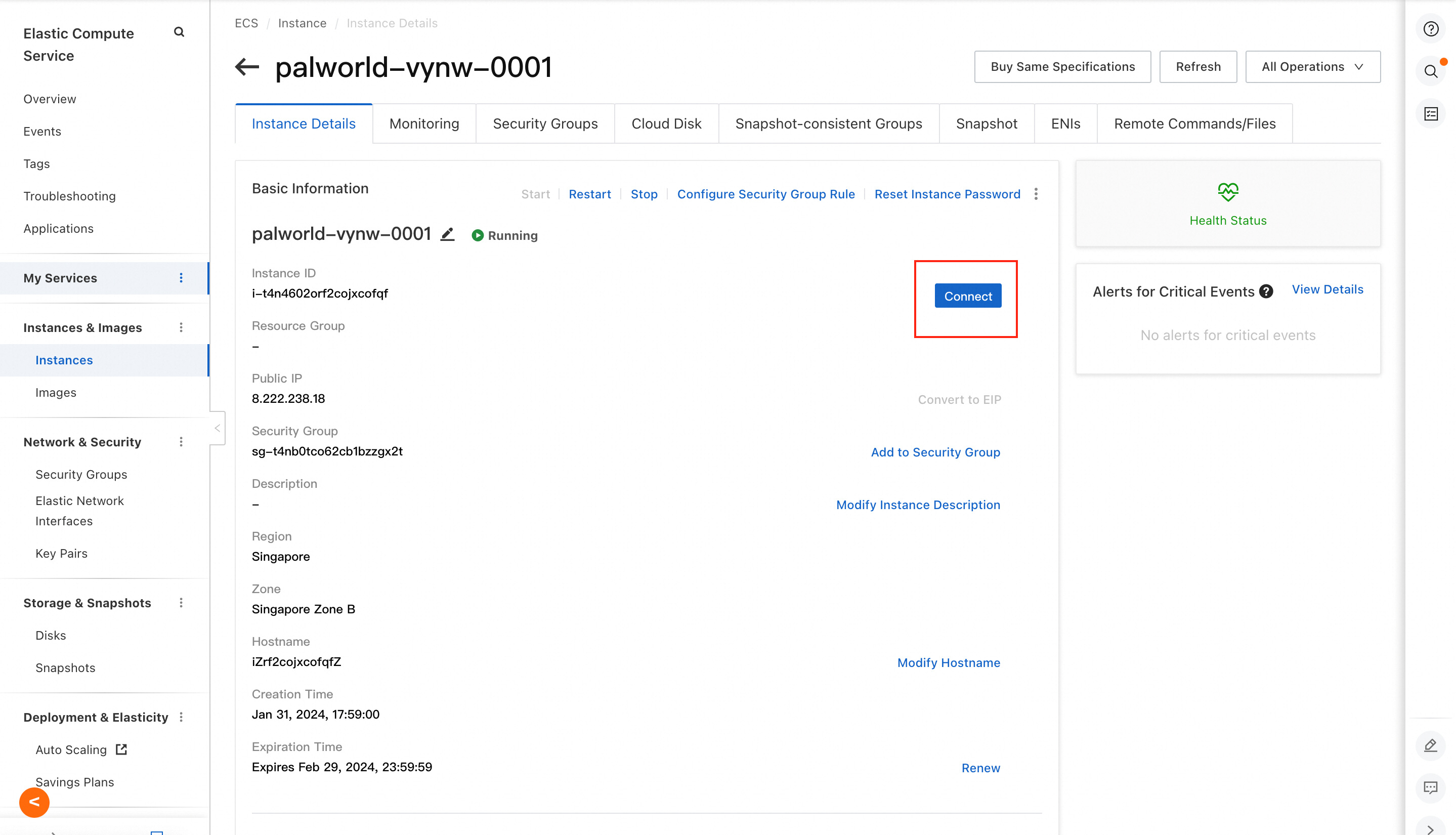
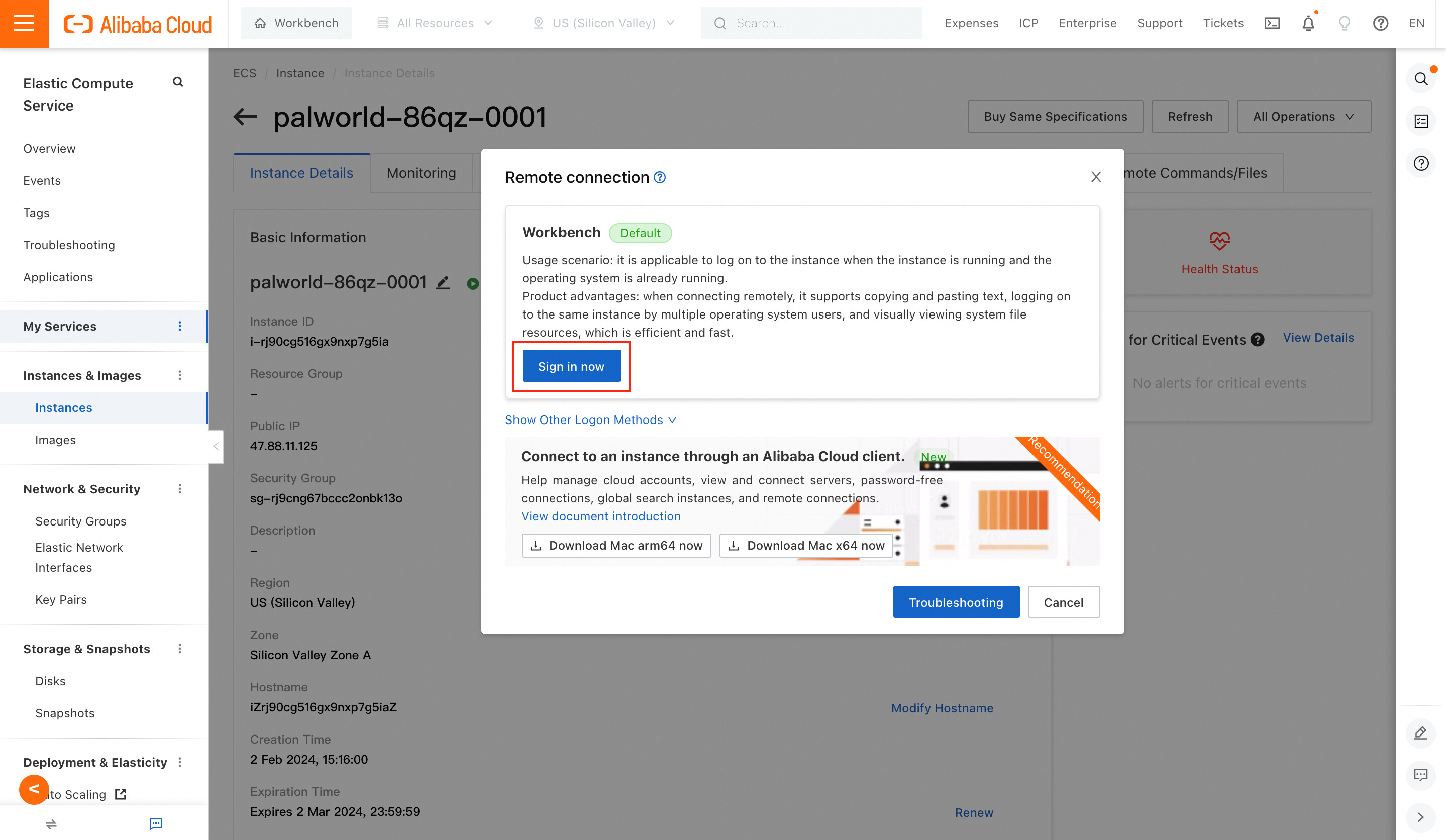
3. 输入您创建计算巢服务实例时的ECS服务器的密码,如下所示。注意,不是游戏服务器的密码。

当前路径下存在同名文件或文件夹。请把原有文件夹或文件改名后再尝试。
在网页上登录个人邮箱,用网盘传您的存档文件。

1,319 posts | 463 followers
FollowAlibaba Cloud Community - February 1, 2024
Alibaba Cloud Community - February 5, 2024
William Pan - February 6, 2020
digoal - April 30, 2021
Shevy - May 12, 2025
digoal - April 15, 2021

1,319 posts | 463 followers
Follow ECS(Elastic Compute Service)
ECS(Elastic Compute Service)
Elastic and secure virtual cloud servers to cater all your cloud hosting needs.
Learn More Elastic High Performance Computing Solution
Elastic High Performance Computing Solution
High Performance Computing (HPC) and AI technology helps scientific research institutions to perform viral gene sequencing, conduct new drug research and development, and shorten the research and development cycle.
Learn More Alibaba Cloud Linux
Alibaba Cloud Linux
Alibaba Cloud Linux is a free-to-use, native operating system that provides a stable, reliable, and high-performance environment for your applications.
Learn More Gaming Solution
Gaming Solution
When demand is unpredictable or testing is required for new features, the ability to spin capacity up or down is made easy with Alibaba Cloud gaming solutions.
Learn MoreMore Posts by Alibaba Cloud Community